Κατά την προσπάθεια λήψης ενημερώσεων συστήματος στη συσκευή σας Windows 10, ενδέχεται να λάβετε σφάλματα όπως το σφάλμα ενημέρωσης των Windows 10 0xc1900204. Αυτό το σφάλμα δεν σημαίνει ότι το σύστημά σας έχει μολυνθεί από κακόβουλο λογισμικό, αλλά εξακολουθεί να επηρεάζει την απόδοση του συστήματός σας. Ο κωδικός σφάλματος 0xc1900204 των Windows 10 εμφανίζεται όταν οι χρήστες δεν μπορούν να ενημερώσουν τα συστήματά τους Windows 10. Μπορεί να υπάρχουν διάφοροι λόγοι για τους οποίους το σφάλμα 0xc1900204 αποκλείει τις ενημερώσεις των Windows 10 στο σύστημά σας. μερικά παρατίθενται παρακάτω.
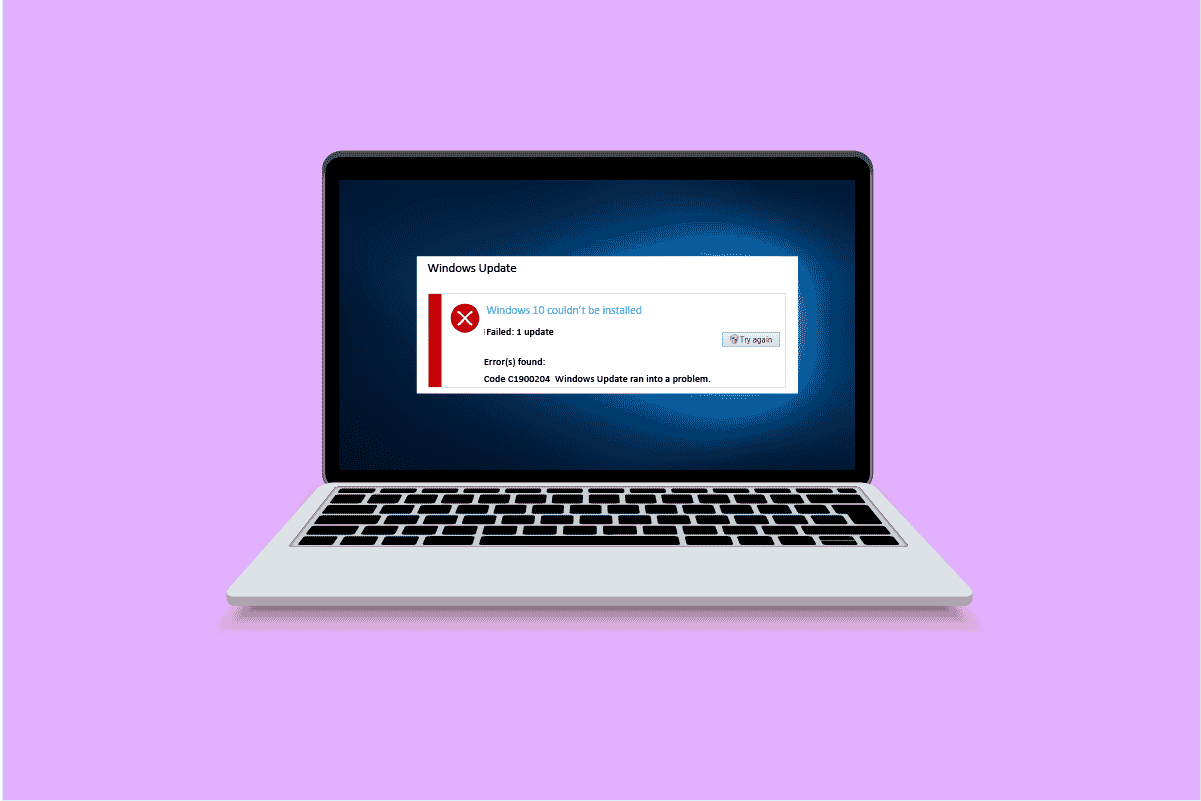
Πίνακας περιεχομένων
Πώς να διορθώσετε το σφάλμα ενημέρωσης των Windows 10 0xc1900204
Μπορεί να υπάρχουν πολλοί λόγοι για την εμφάνιση αυτού του σφάλματος στον υπολογιστή σας. μερικά από αυτά είναι,
- Ζητήματα με τις υπηρεσίες Windows Update
- Προβλήματα με το μητρώο του προγράμματος.
- Το πρόβλημα με την προεπιλεγμένη γλώσσα εμφάνισης.
- Το πρόβλημα με τα αρχεία συστήματος.
- Τα προβλήματα με την ενημέρωση των Windows 10.
- Τα προβλήματα με το antivirus.
Ο παρακάτω οδηγός θα παρέχει μεθόδους για να διορθώσετε τα προβλήματα του υπολογιστή σας με ζητήματα ενημέρωσης των Windows 10.
Μέθοδος 1: Εκτελέστε το Windows Update Troubleshooter
Τα Windows 10 διαθέτουν ένα ευρύ φάσμα προγραμμάτων αντιμετώπισης προβλημάτων. μπορείτε να τα χρησιμοποιήσετε για να επιλύσετε έναν τεράστιο αριθμό προβλημάτων στον υπολογιστή σας. Για παράδειγμα, μπορείτε ακόμη και να προσπαθήσετε να διορθώσετε τον κωδικό σφάλματος 0xc1900204 των Windows 10 με το εργαλείο αντιμετώπισης προβλημάτων των Windows 10. Ακολουθήστε αυτά τα απλά βήματα για να χρησιμοποιήσετε αυτήν τη μέθοδο.
1. Πατήστε τα πλήκτρα Windows + I ταυτόχρονα για να ξεκινήσετε τις Ρυθμίσεις.
2. Κάντε κλικ στο πλακίδιο Update & Security, όπως φαίνεται.

3. Μεταβείτε στο μενού Αντιμετώπιση προβλημάτων στο αριστερό παράθυρο.
4. Επιλέξτε το εργαλείο αντιμετώπισης προβλημάτων του Windows Update και κάντε κλικ στο Εκτέλεση του κουμπιού αντιμετώπισης προβλημάτων που φαίνεται παρακάτω.

Μόλις ολοκληρωθεί η αντιμετώπιση προβλημάτων, ελέγξτε εάν το πρόβλημα έχει επιλυθεί.
Μέθοδος 2: Επαναφορά του στοιχείου Windows Update
Το Windows Update απαιτεί ορισμένες υπηρεσίες για να λειτουργούν σωστά. ένας χρήστης μπορεί να λάβει το σφάλμα 0xc1900204 μπλοκάρει τις ενημερώσεις των Windows 10 όταν το Windows Update έχει πρόβλημα με μια υπηρεσία. Μπορείτε να αποφύγετε αυτό το σφάλμα επαναφέροντας απλώς τα στοιχεία της υπηρεσίας Windows Update. Ακολουθήστε αυτά τα βήματα για να εφαρμόσετε αυτήν τη μέθοδο.
1. Πατήστε το πλήκτρο Windows, πληκτρολογήστε windows powershell και μετά κάντε κλικ στο Άνοιγμα.
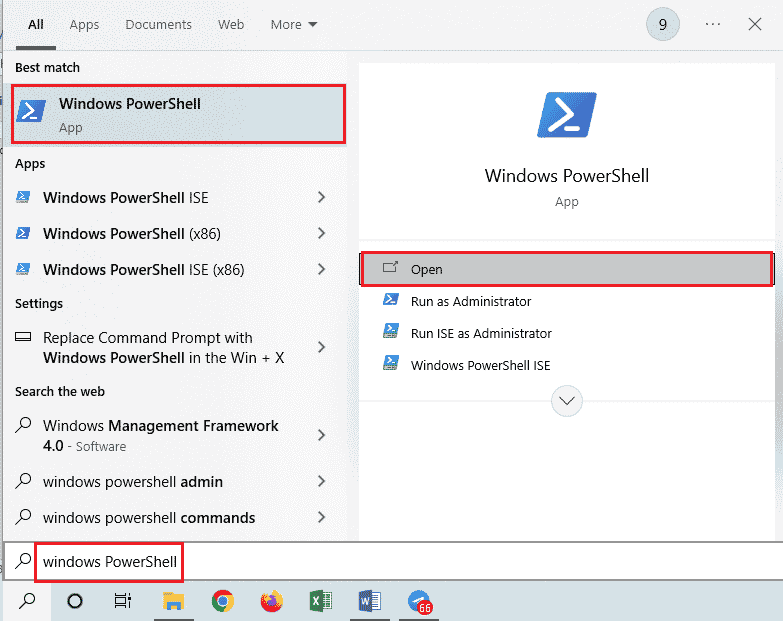
2. Εδώ, πληκτρολογήστε τις ακόλουθες εντολές και πατήστε το πλήκτρο Enter μετά από καθεμία από αυτές
net stop wuauserv net stop cryptSvc net stop bits net stop msiserver ren C:WindowsSoftwareDistribution SoftwareDistribution.old ren C:WindowsSystem32catroot2 Catroot2.oldnet start wuauserv net start cryptSvc net start bits net start msiserver
Σημείωση: Αυτές οι εντολές θα σταματήσουν τις Υπηρεσίες BITS, Cryptographic, MSI Installer και Windows Update στο σύστημά σας.
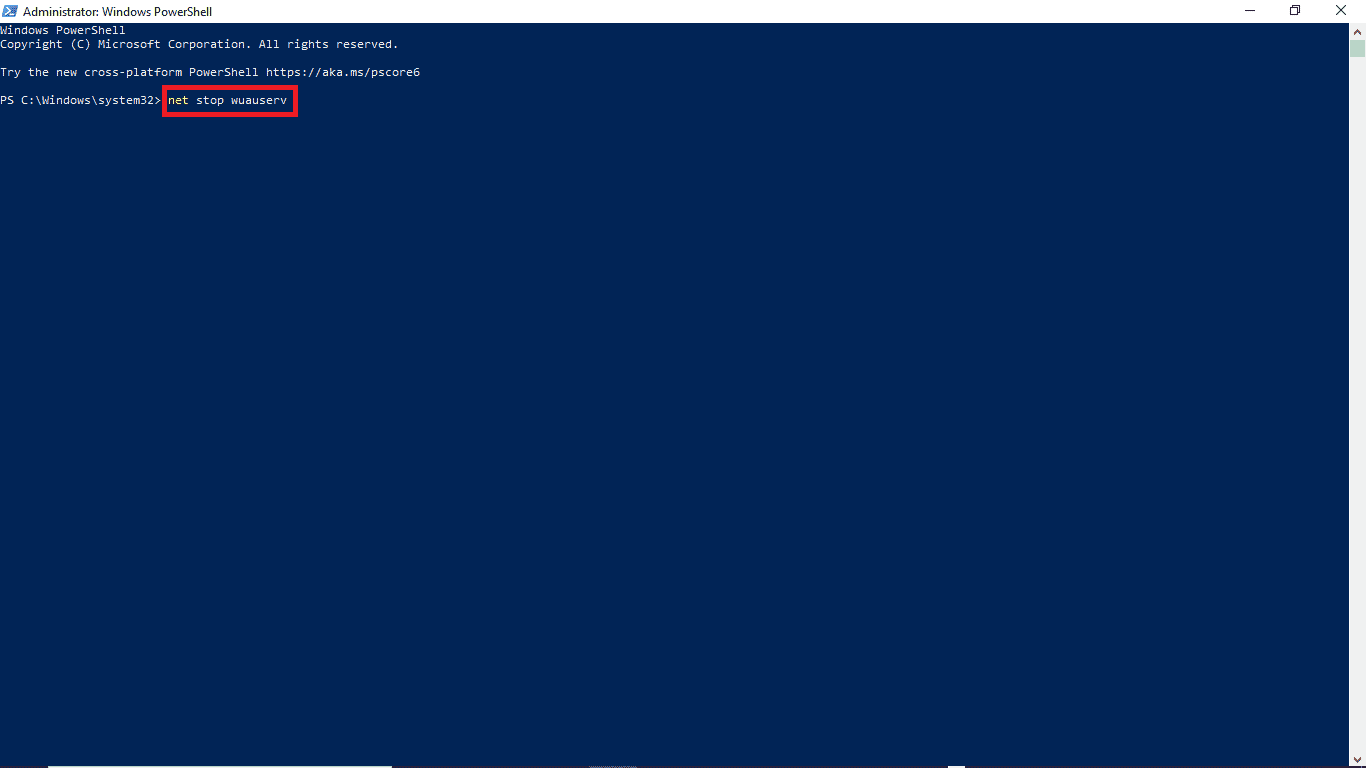
Αφού πληκτρολογήσετε όλες αυτές τις εντολές, ελέγξτε εάν το πρόβλημα έχει επιλυθεί. Εάν όχι, μεταβείτε στην ακόλουθη μέθοδο.
Μέθοδος 3: Αντιμετώπιση προβλημάτων Επεξεργαστή Μητρώου
Μπορείτε να δοκιμάσετε να χρησιμοποιήσετε τον Επεξεργαστή Μητρώου για να κάνετε αλλαγές στον υπολογιστή σας για να λύσετε αυτό το ζήτημα. Υπάρχουν οι ακόλουθες δύο μέθοδοι που μπορείτε να δοκιμάσετε για να αποφύγετε αυτό το ζήτημα.
Επιλογή I: Τροποποίηση ρυθμίσεων μητρώου
Εάν το ζήτημα του σφάλματος ενημέρωσης των Windows 10 0xc1900204 παραμένει, μπορείτε να δοκιμάσετε να αλλάξετε τις ρυθμίσεις στο μητρώο των Windows. Για να εφαρμόσετε αυτήν τη μέθοδο, μπορείτε να ακολουθήσετε αυτά τα απλά βήματα.
1. Πατήστε τα πλήκτρα Windows + R ταυτόχρονα για να ανοίξετε το πλαίσιο διαλόγου Εκτέλεση.
2. Πληκτρολογήστε Regedit και πατήστε το πλήκτρο Enter για να εκκινήσετε τον Επεξεργαστή Μητρώου.
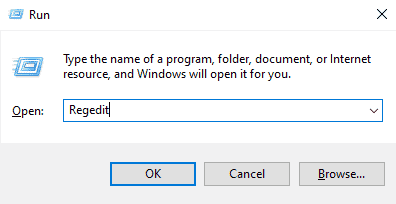
3. Στο παράθυρο μητρώου, ανοίξτε το HKEY_LOCAL_MACHINE.
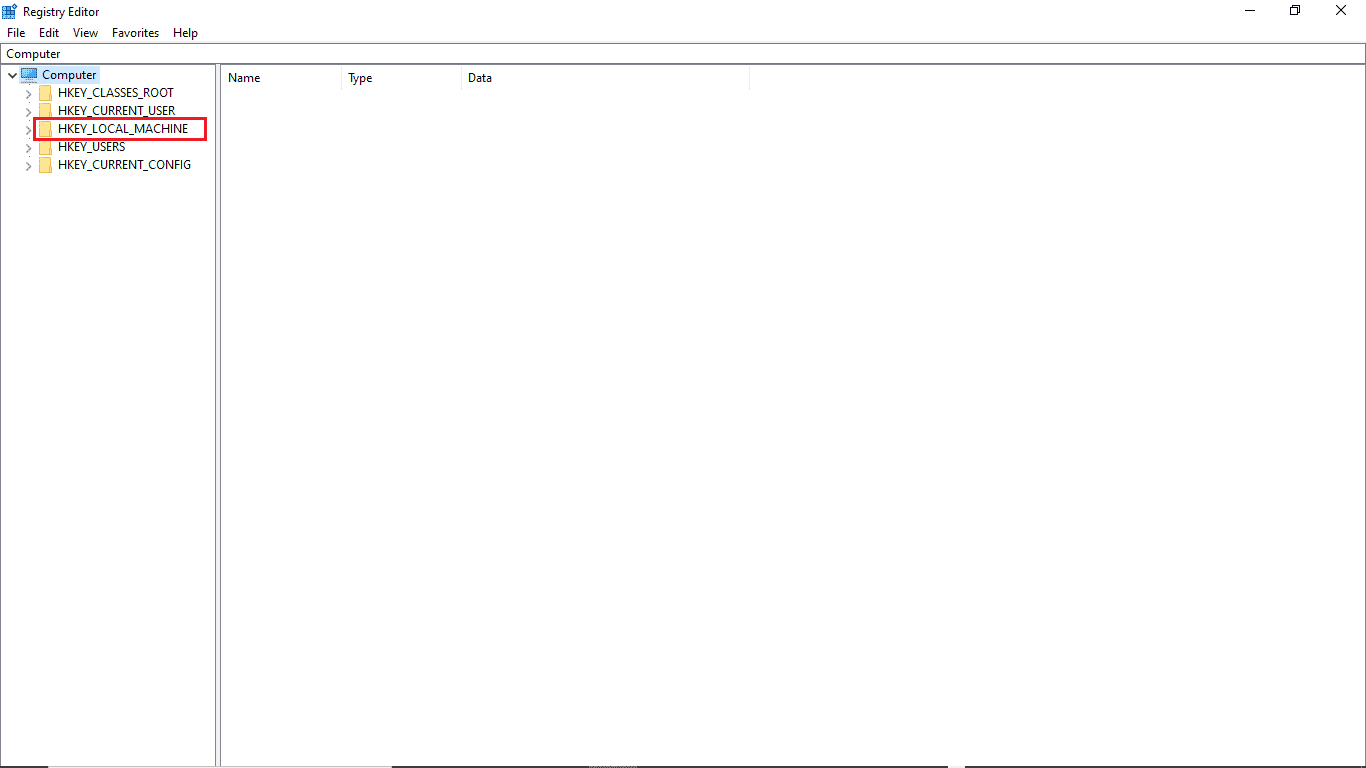
4. Στη συνέχεια, κάντε διπλό κλικ στο φάκελο κλειδιού SOFTWARE.
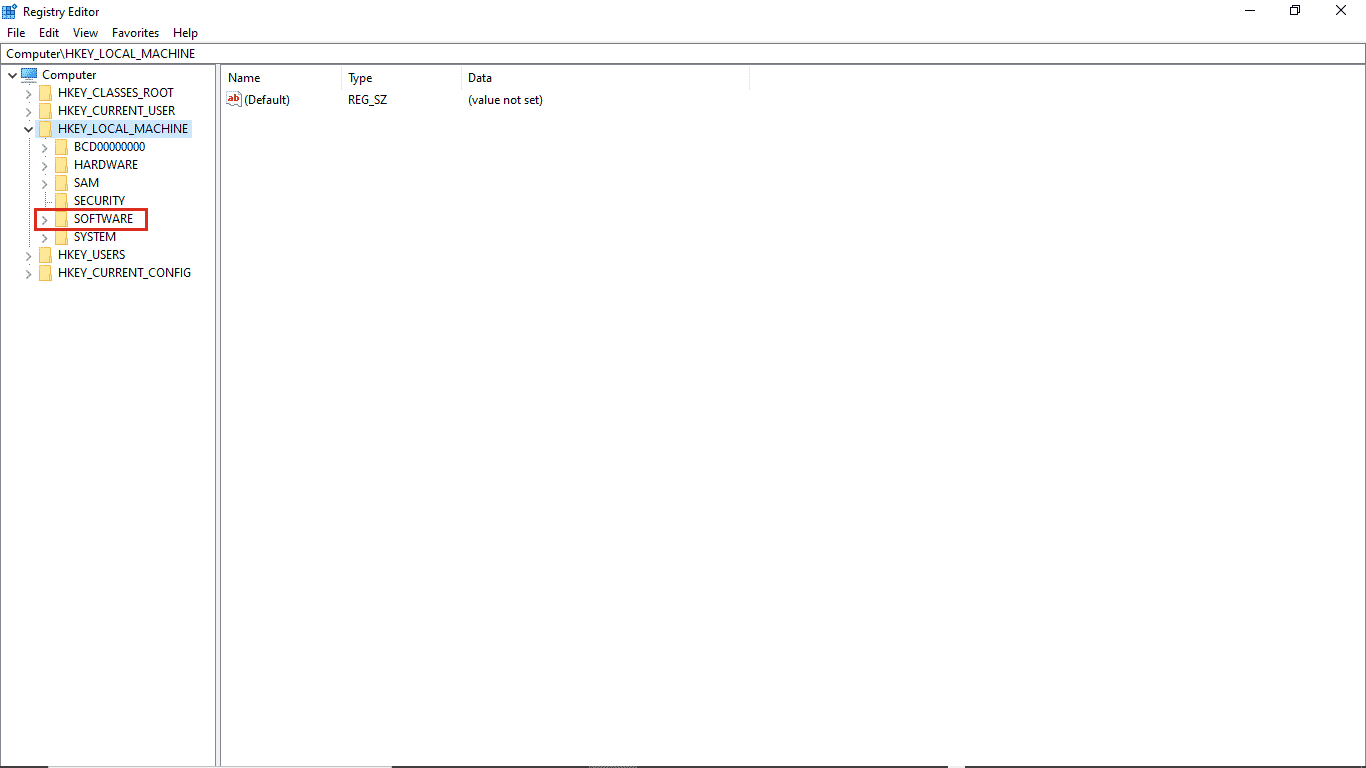
5. Στη συνέχεια, ανοίξτε το φάκελο Microsoft.
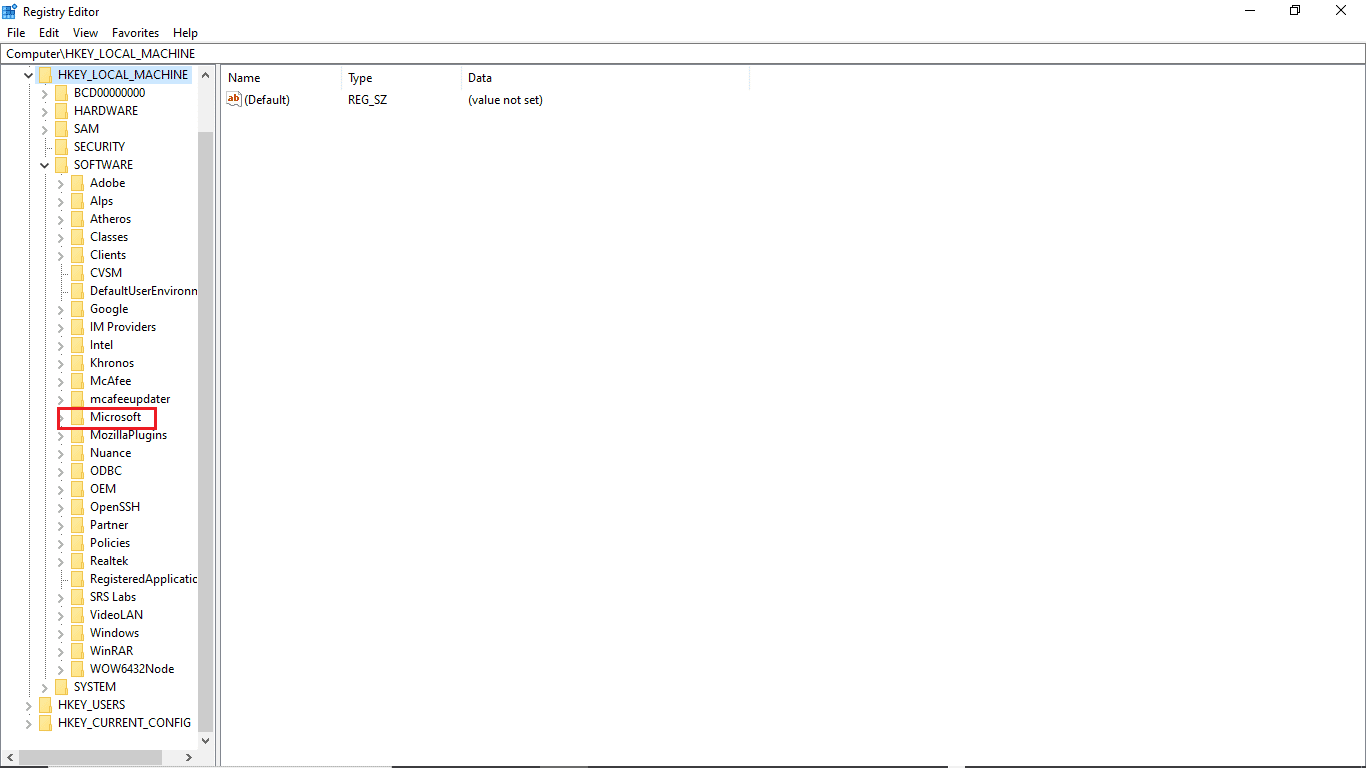
6. Τώρα, εντοπίστε το φάκελο κλειδιού των Windows και ανοίξτε τον.
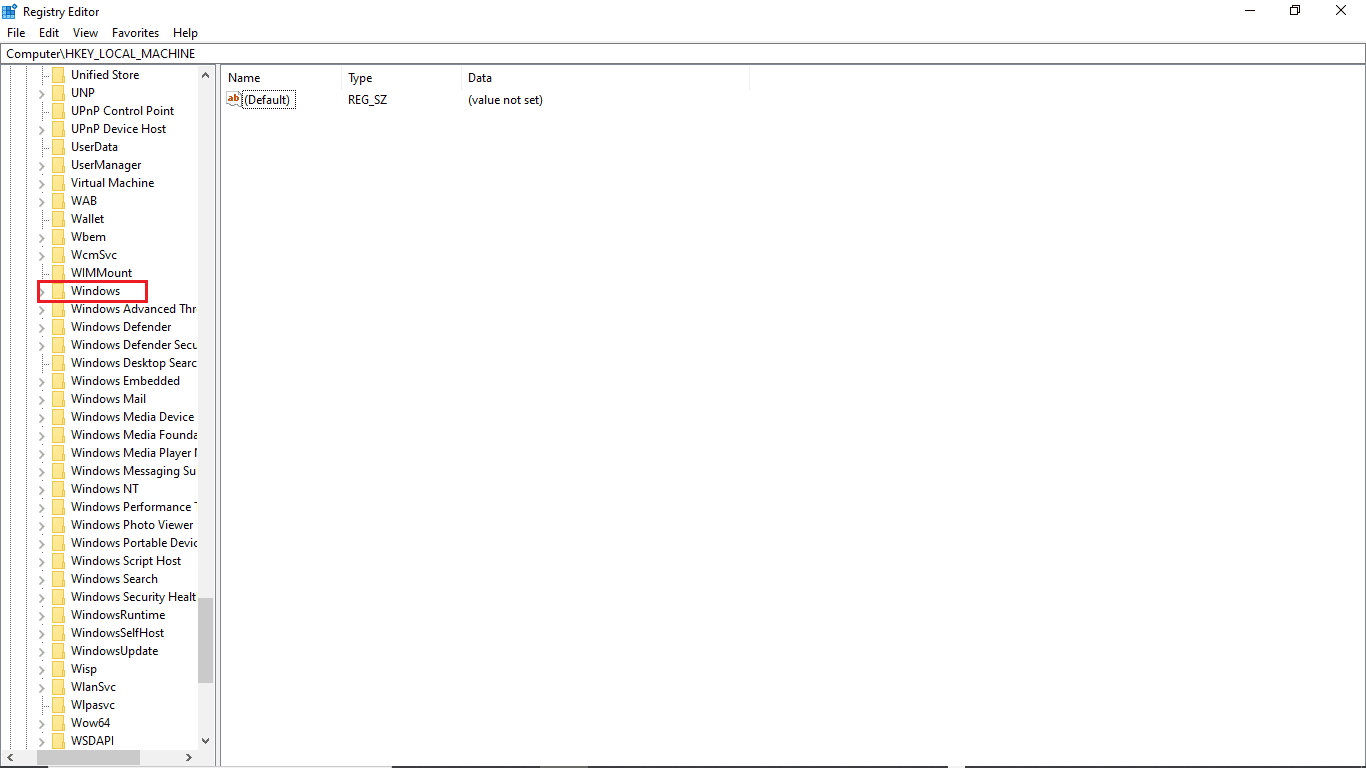
7. Τέλος, ανοίξτε το φάκελο με το κλειδί CurrentVersion.
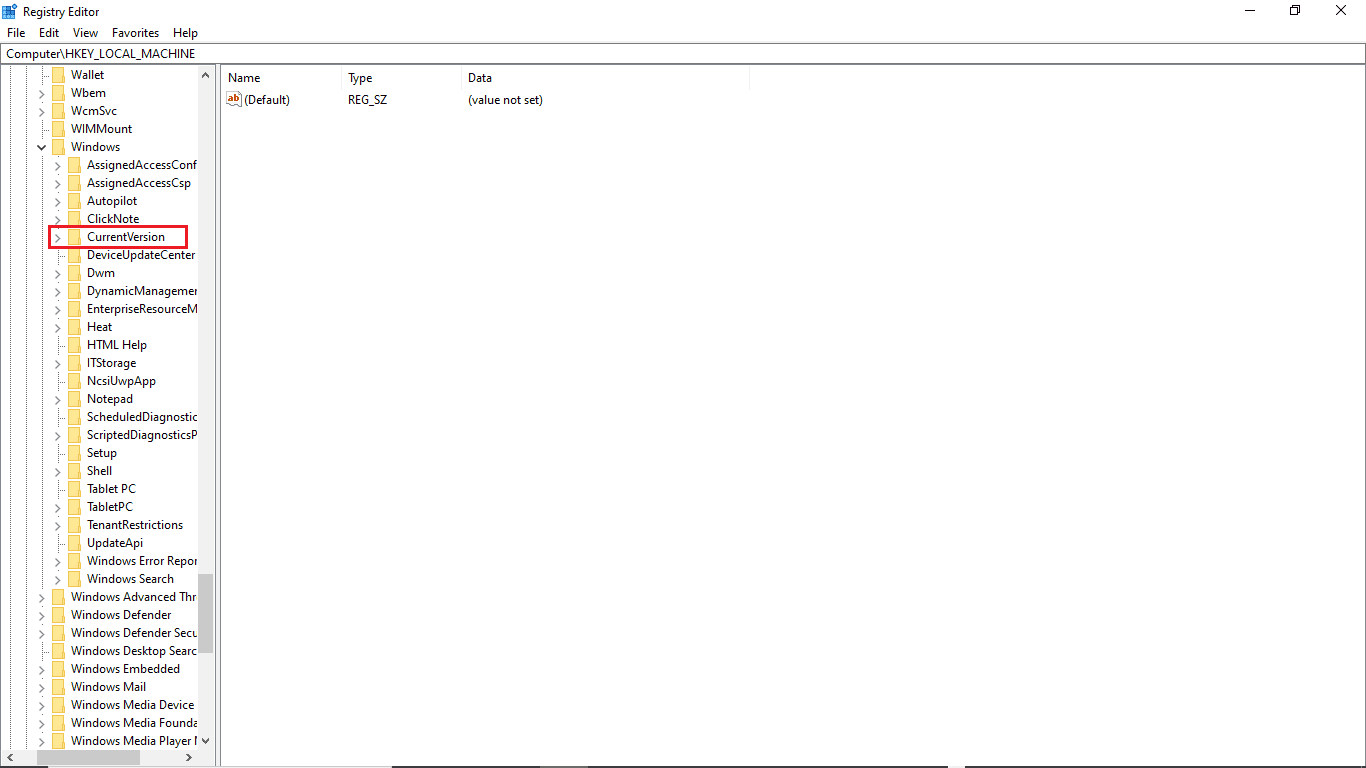
8. Στο φάκελο CurrentVersion, κάντε διπλό κλικ στο ProgramFilesDir.
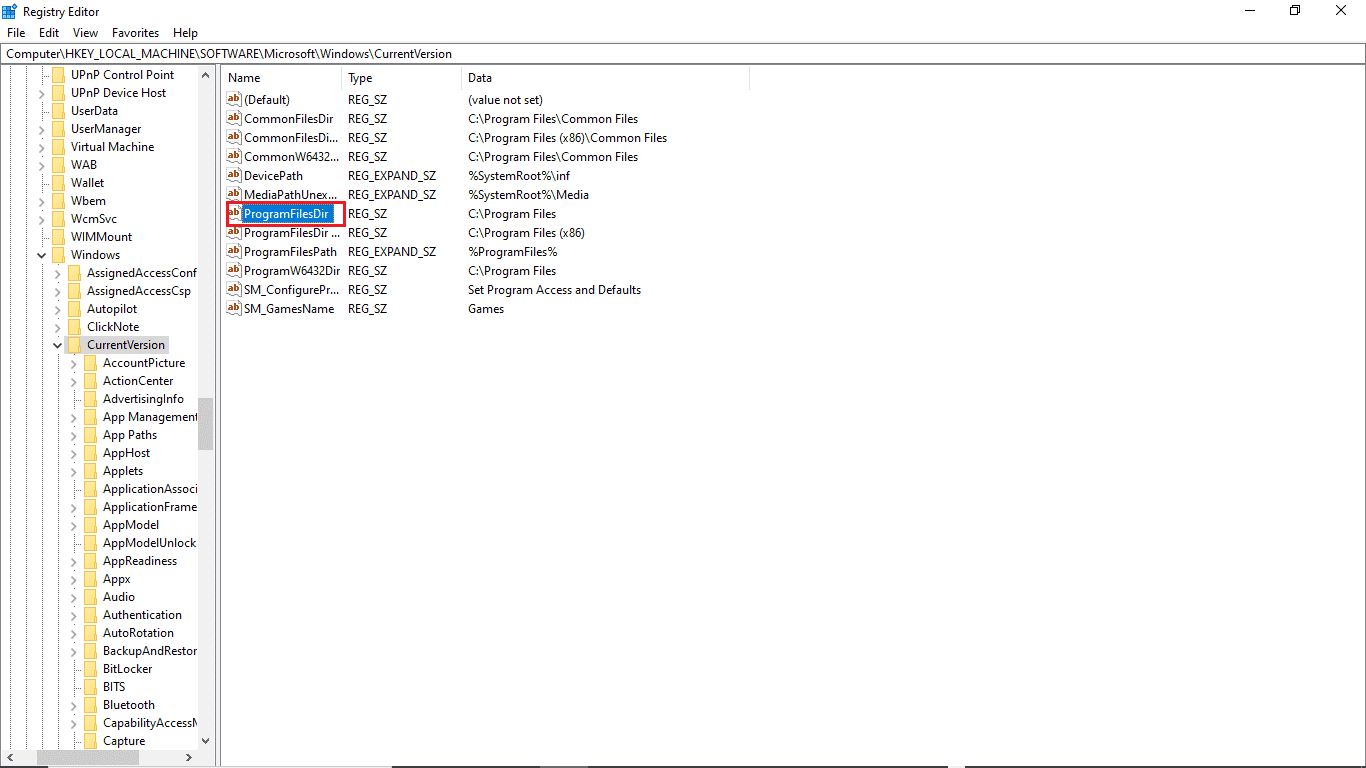
9. Εδώ, στην ενότητα Δεδομένα τιμής, δώστε τη θέση όπου θέλετε να αποθηκευτεί το πρόγραμμά σας.
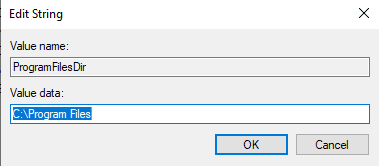
10. Βγείτε από τον Επεξεργαστή Μητρώου και επανεκκινήστε τον υπολογιστή.
Επιλογή II: Ελέγξτε για Προεπιλεγμένη γλώσσα εμφάνισης
Πολλοί χρήστες των Windows 10 έλαβαν αυτό το σφάλμα επειδή η προεπιλεγμένη γλώσσα εμφάνισης του υπολογιστή τους δεν είχε οριστεί ως Αγγλικά. Εάν συμβαίνει αυτό με το σύστημά σας, μπορείτε να αλλάξετε αυτήν τη ρύθμιση από τον Επεξεργαστή Μητρώου. Επιπλέον, μπορείτε να ακολουθήσετε αυτά τα απλά βήματα για να διορθώσετε αυτό το ζήτημα.
1. Πατήστε τα πλήκτρα Windows + R μαζί για να ανοίξετε το πλαίσιο διαλόγου Εκτέλεση.
2. Στο παράθυρο διαλόγου Εκτέλεση, εισαγάγετε το Regedit για να ανοίξετε τον Επεξεργαστή Μητρώου.
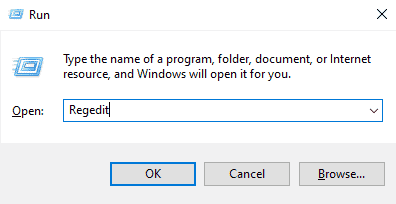
3. Στον Επεξεργαστή Μητρώου, εντοπίστε το HKEY_LOCAL_MACHINE.
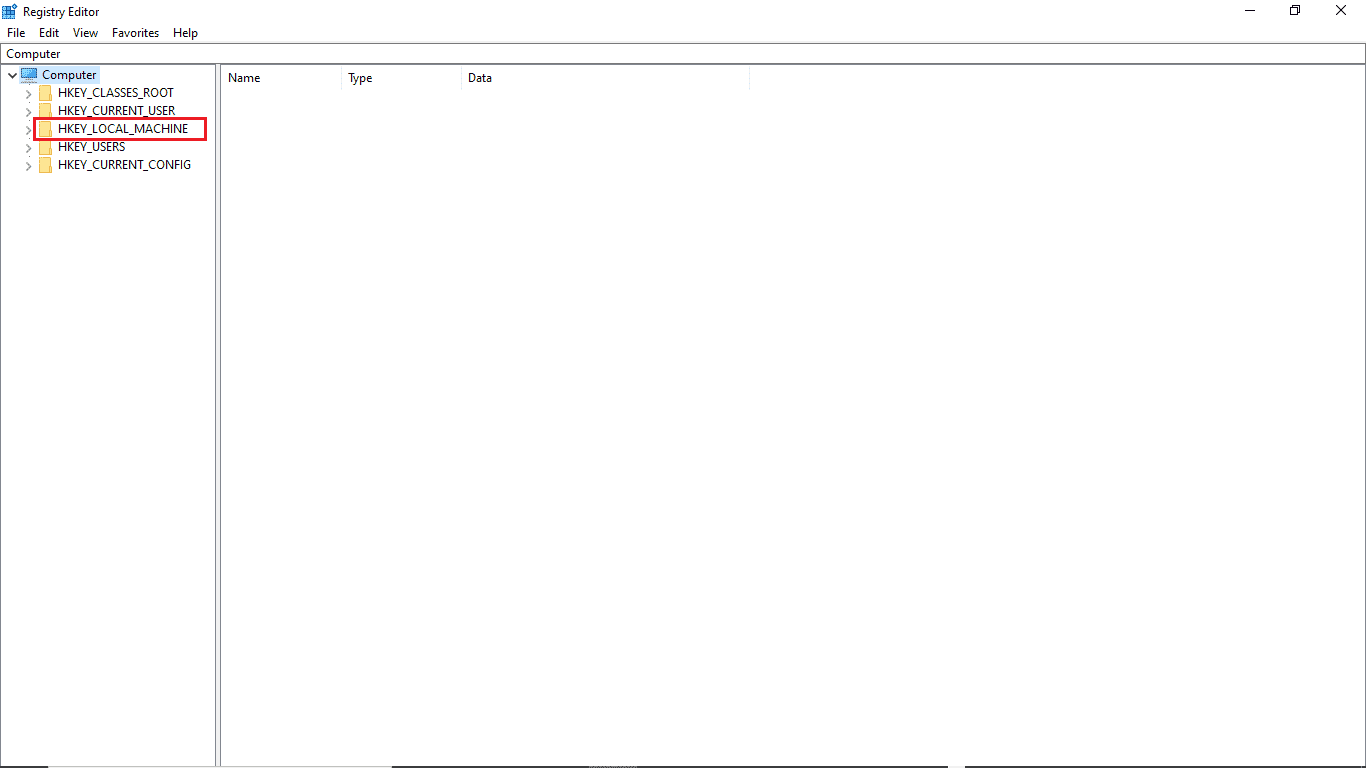
4. Τώρα, ανοίξτε το φάκελο του κλειδιού SYSTEM.
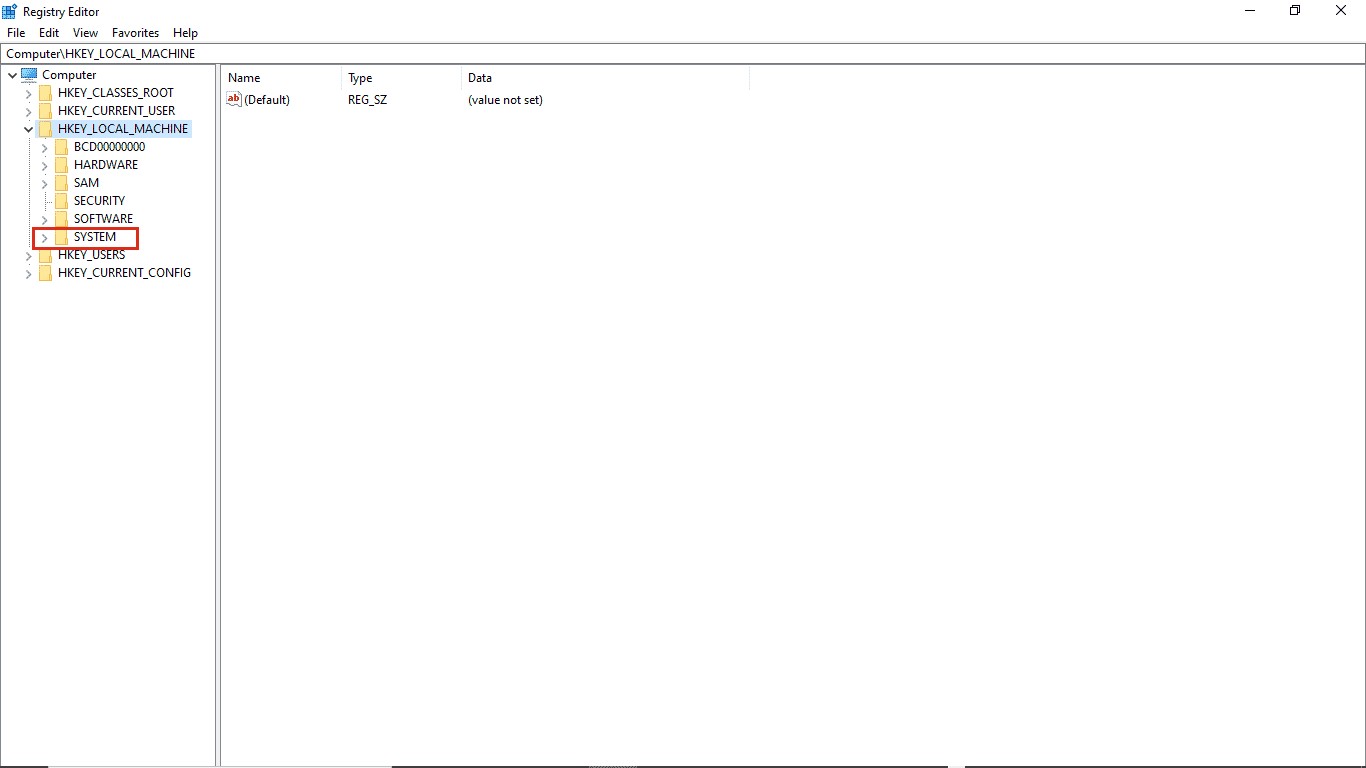
5. Τώρα, εντοπίστε το φάκελο κλειδιού CurrentControlSet και ανοίξτε τον.
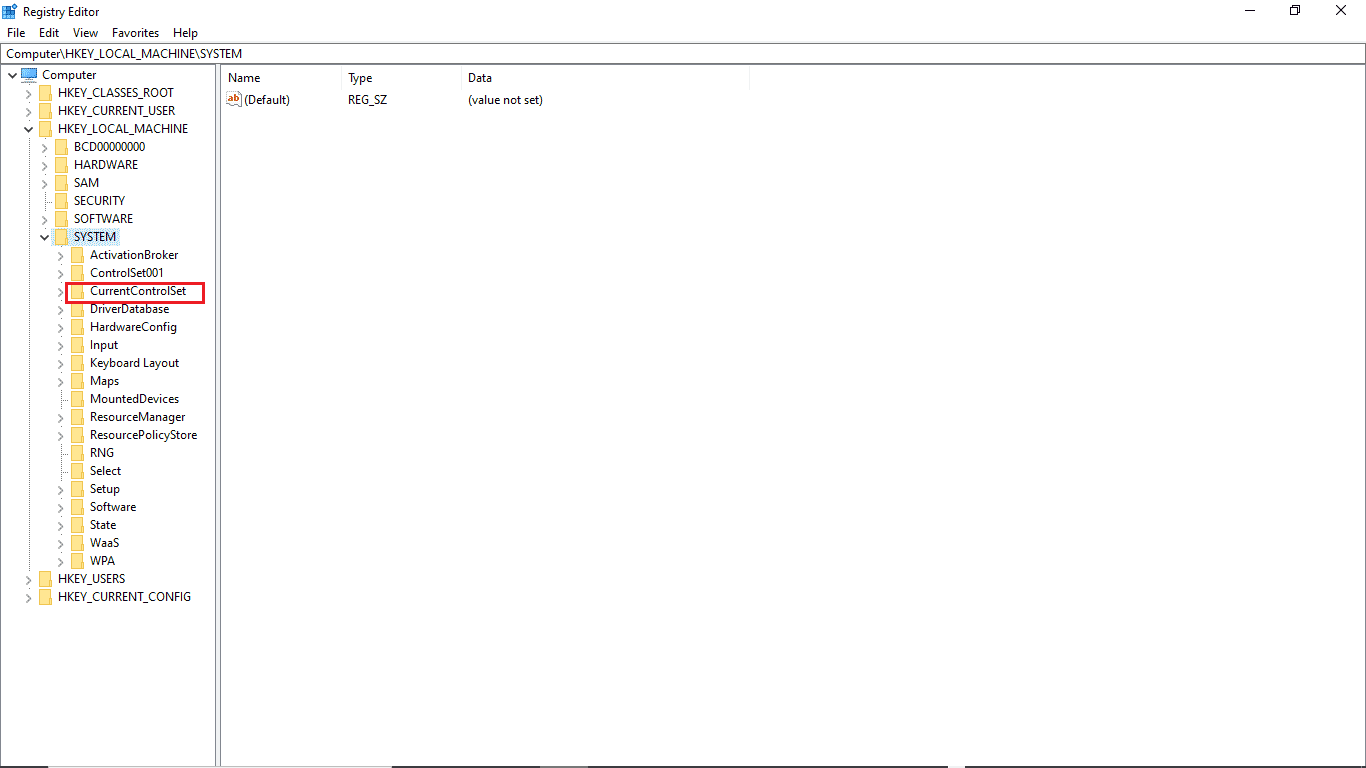
6. Στη συνέχεια, κάντε διπλό κλικ στο φάκελο Control.
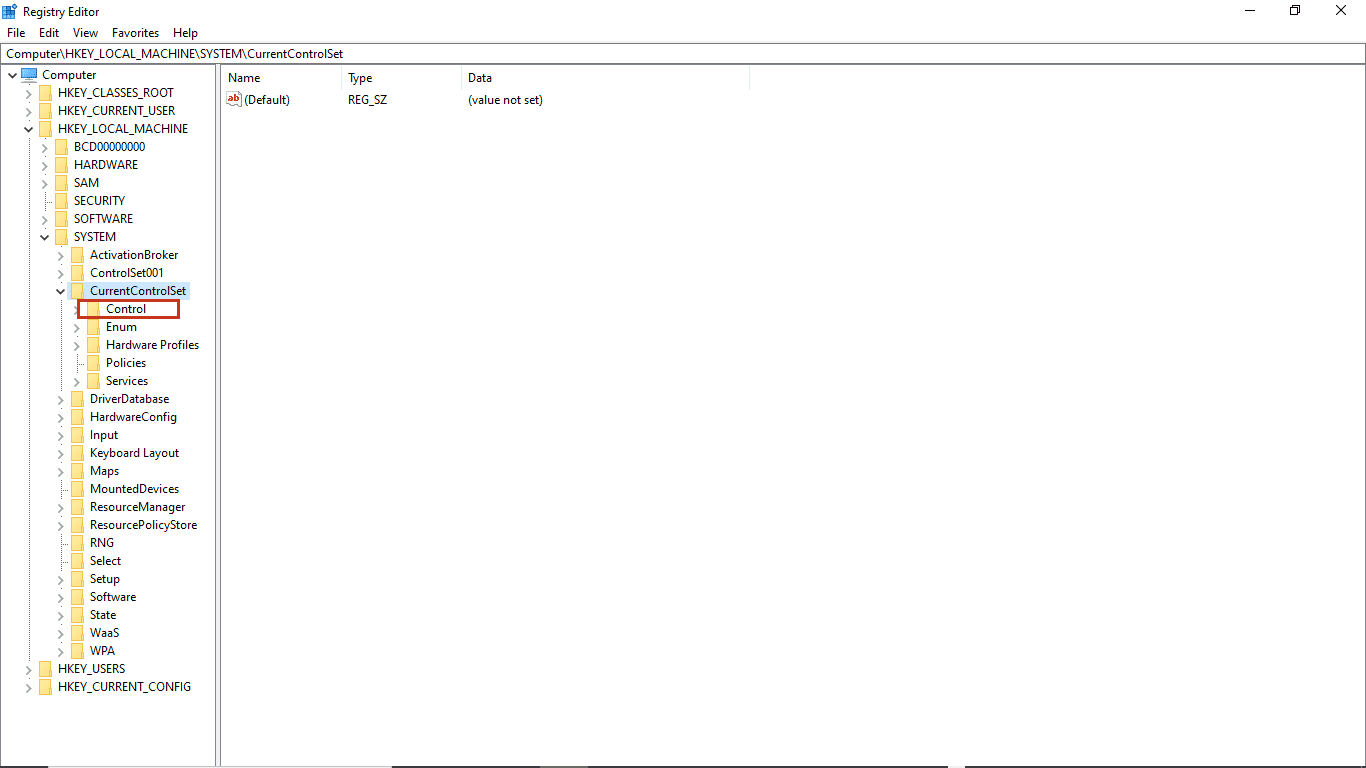
7. Στη συνέχεια, μεταβείτε στο φάκελο NIs.
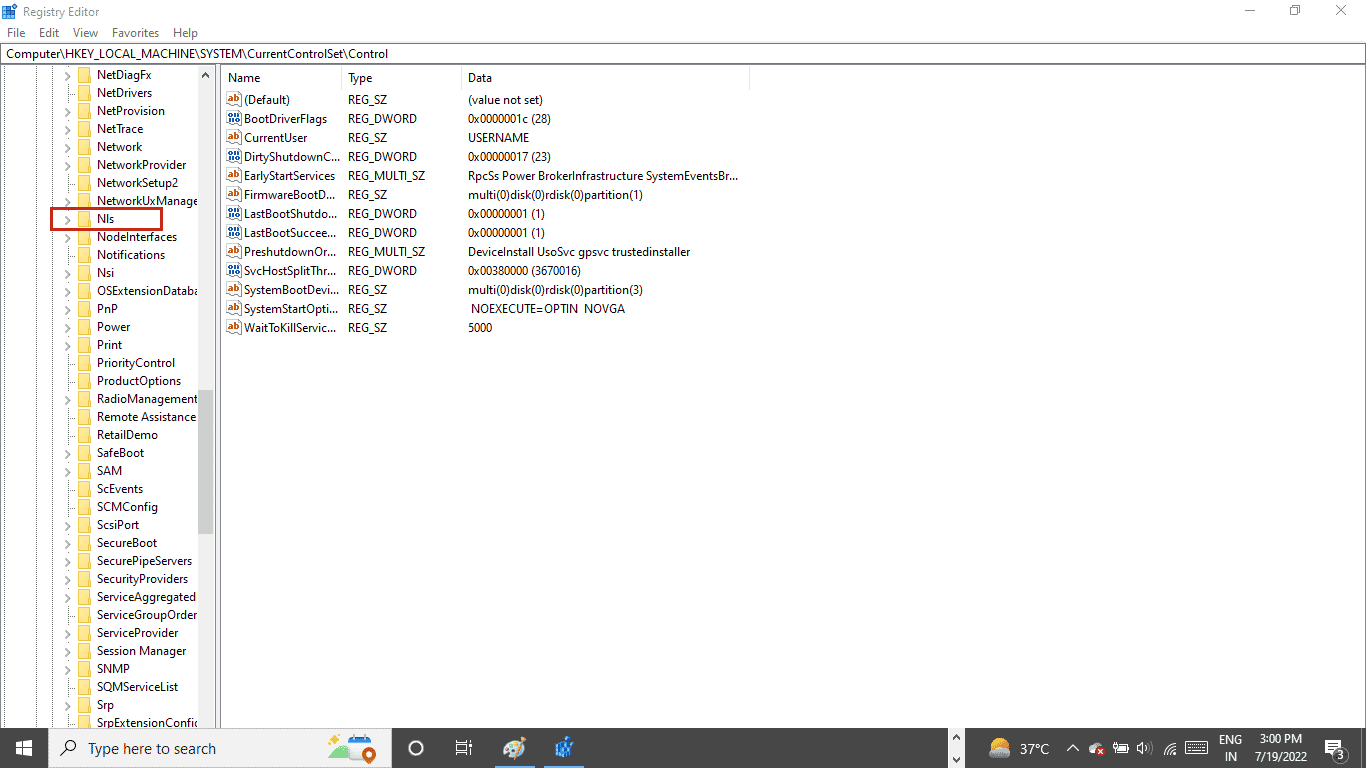
8. Τέλος, ανοίξτε το φάκελο του κλειδιού Γλώσσα.
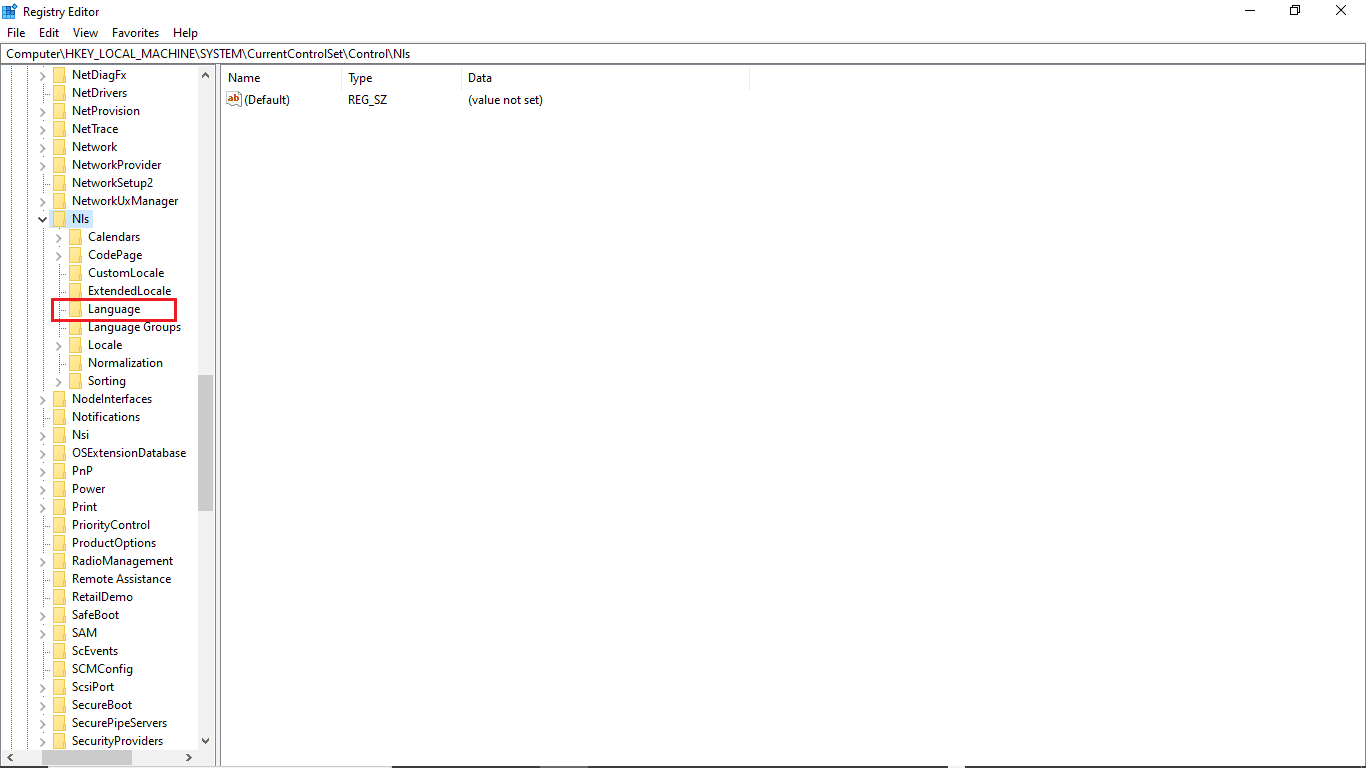
9. Στο δεξιό πλαίσιο, κάντε διπλό κλικ στο InstallLanguage.
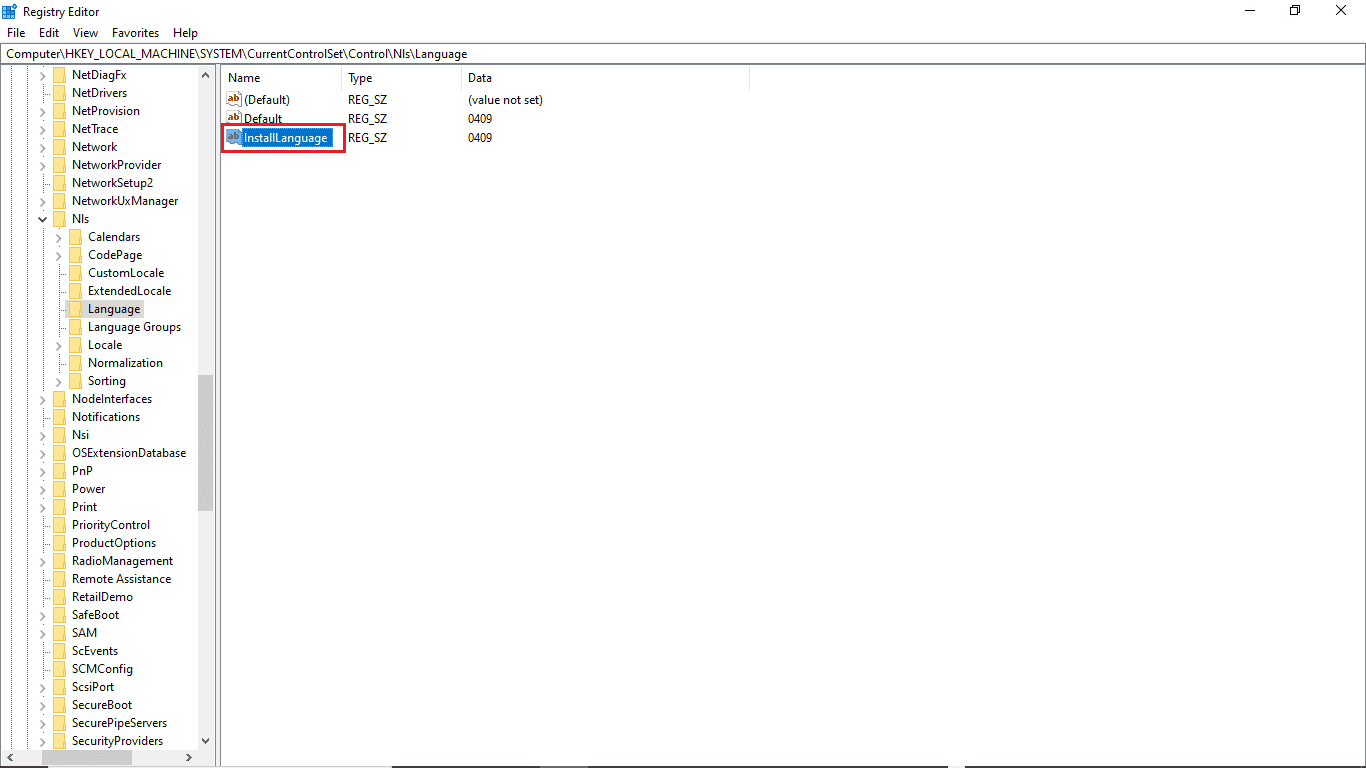
10. Στο πεδίο Δεδομένα τιμής, πληκτρολογήστε 0409 και κάντε κλικ στο OK.
Σημείωση: Το 0409 είναι κωδικός της γλώσσας EN-US.
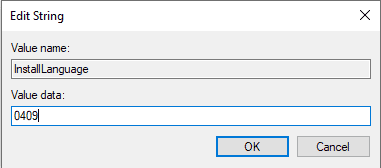
Μπορείτε επίσης να ελέγξετε εάν οι ρυθμίσεις έχουν αποθηκευτεί. Για να το ελέγξετε, ακολουθήστε αυτά τα βήματα.
1. Πατήστε τα πλήκτρα Windows + I ταυτόχρονα για να ανοίξετε τις Ρυθμίσεις.
2. Κάντε κλικ στη ρύθμιση ώρας και γλώσσας.
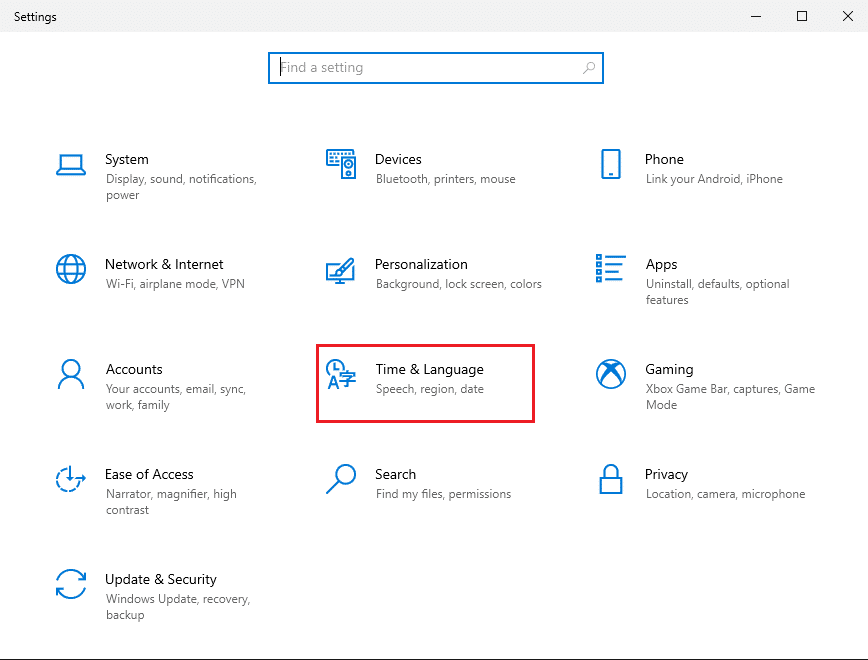
3. Από το μενού στην αριστερή πλευρά, κάντε κλικ στο Γλώσσες.
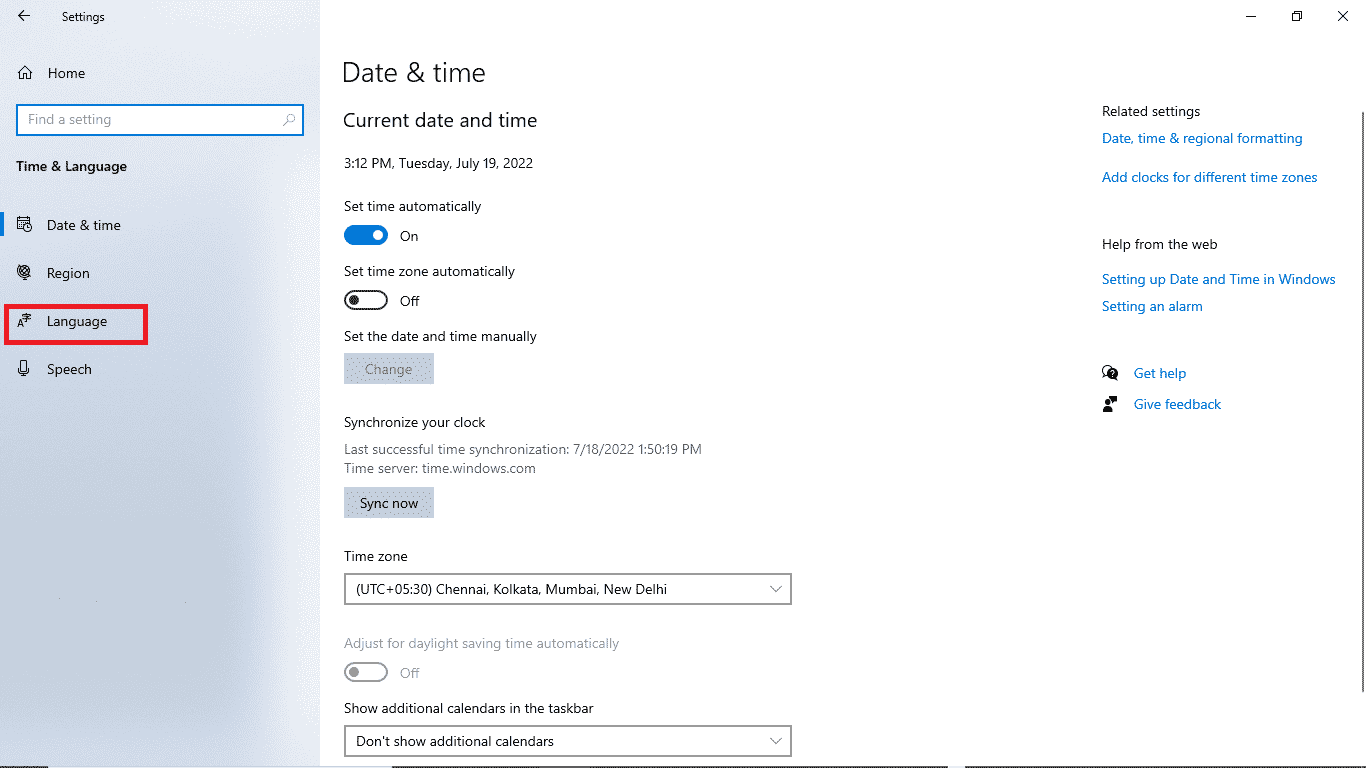
4. Ελέγξτε εάν η γλώσσα εμφάνισης των Windows είναι επιλεγμένη στα Αγγλικά (Ηνωμένες Πολιτείες).
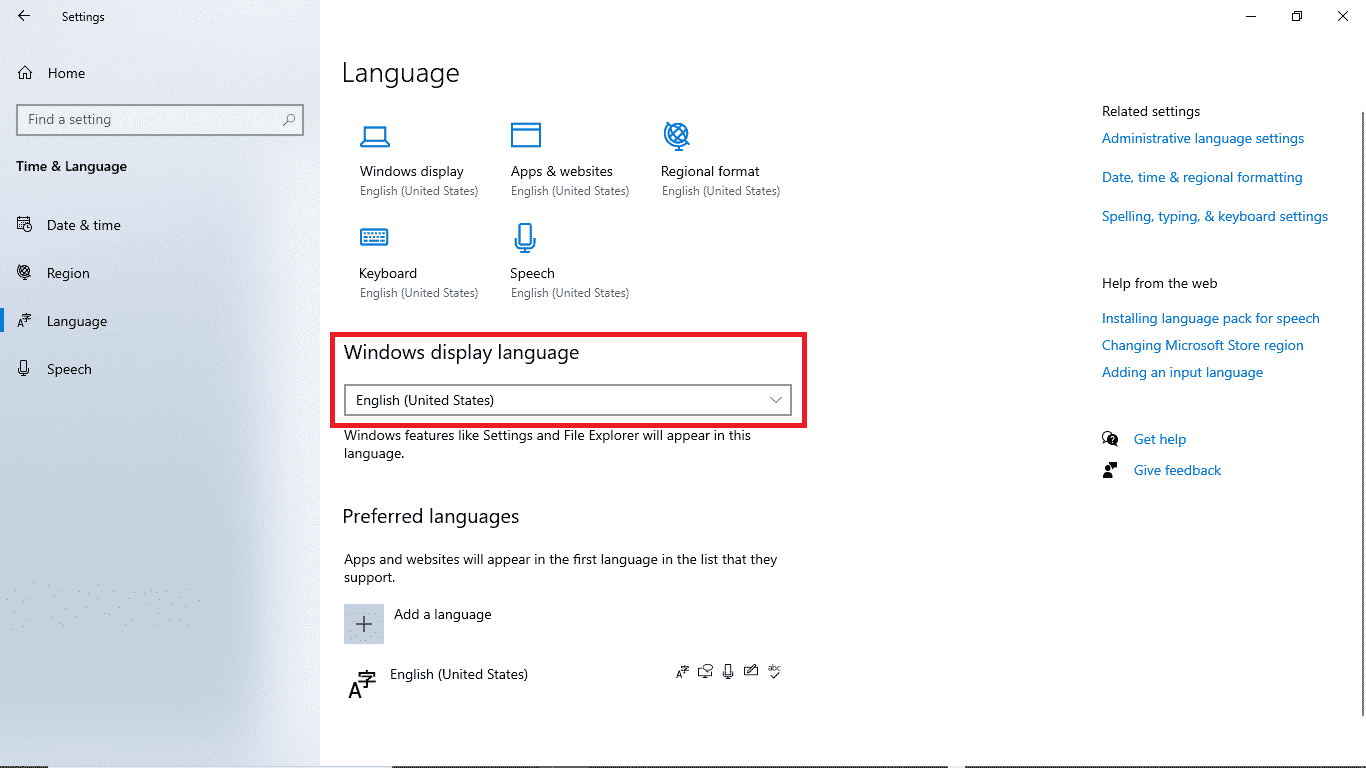
Μέθοδος 4: Επιδιόρθωση αρχείων συστήματος
Ένα κατεστραμμένο αρχείο συστήματος μπορεί επίσης να προκαλέσει αυτό το σφάλμα. Μπορείτε πάντα να κάνετε σάρωση SFC για να ελέγξετε εάν ένα τέτοιο αρχείο προκαλεί προβλήματα στον υπολογιστή σας. Για να επιλύσετε το πρόβλημα με αυτήν τη μέθοδο, ακολουθήστε αυτά τα απλά βήματα.
1. Πατήστε τα πλήκτρα Windows + R μαζί για να ανοίξετε το πλαίσιο διαλόγου Εκτέλεση.
2. Στο πλαίσιο διαλόγου Εκτέλεση, πληκτρολογήστε cmd για να ανοίξετε τη Γραμμή εντολών.
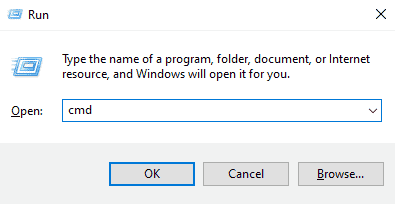
3. Στη γραμμή εντολών, πληκτρολογήστε την εντολή sfc/scannow και πατήστε το πλήκτρο Enter.
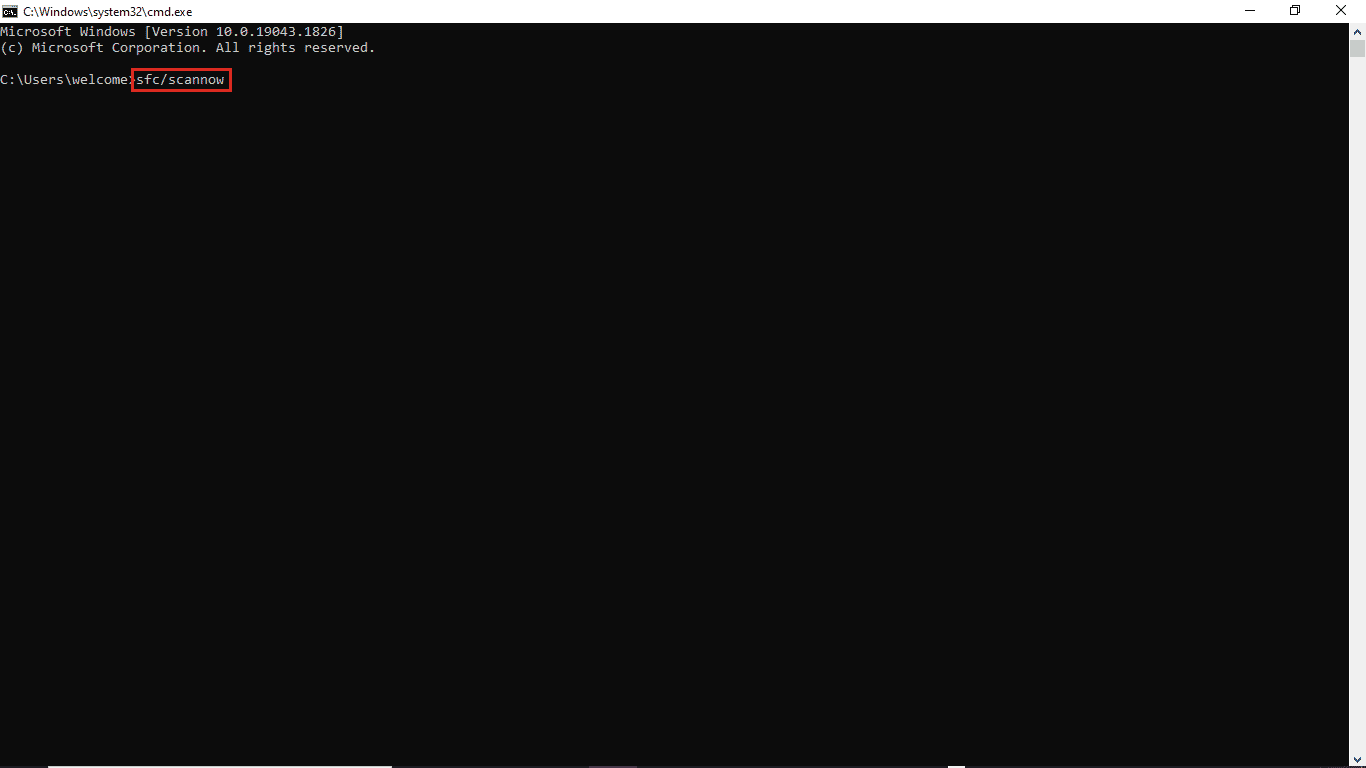
4. Περιμένετε να ολοκληρωθεί η σάρωση και επανεκκινήστε τον υπολογιστή.
Αυτή η μέθοδος θα αναζητήσει κατεστραμμένα αρχεία συστήματος και θα τα διορθώσει, ώστε να μην λάβετε το σφάλμα ενημέρωσης των Windows 10 0xc1900204. Εάν εξακολουθείτε να λαμβάνετε το ίδιο σφάλμα, δοκιμάστε να προχωρήσετε στην ακόλουθη μέθοδο.
Μέθοδος 5: Μη αυτόματη εγκατάσταση ενημερώσεων των Windows
Εάν δεν μπορείτε να κάνετε λήψη μιας ενημέρωσης λόγω του επαναλαμβανόμενου σφάλματος, μπορείτε να δοκιμάσετε να πραγματοποιήσετε μη αυτόματη λήψη μιας ενημέρωσης των Windows. Μπορείτε να ακολουθήσετε αυτά τα απλά βήματα για να εφαρμόσετε αυτήν τη μέθοδο.
1. Πατήστε τα πλήκτρα Windows + I μαζί για να ξεκινήσετε τις Ρυθμίσεις.
2. Κάντε κλικ στο Ενημέρωση & Ασφάλεια.

3. Κάντε κλικ στο Προβολή ιστορικού ενημέρωσης.
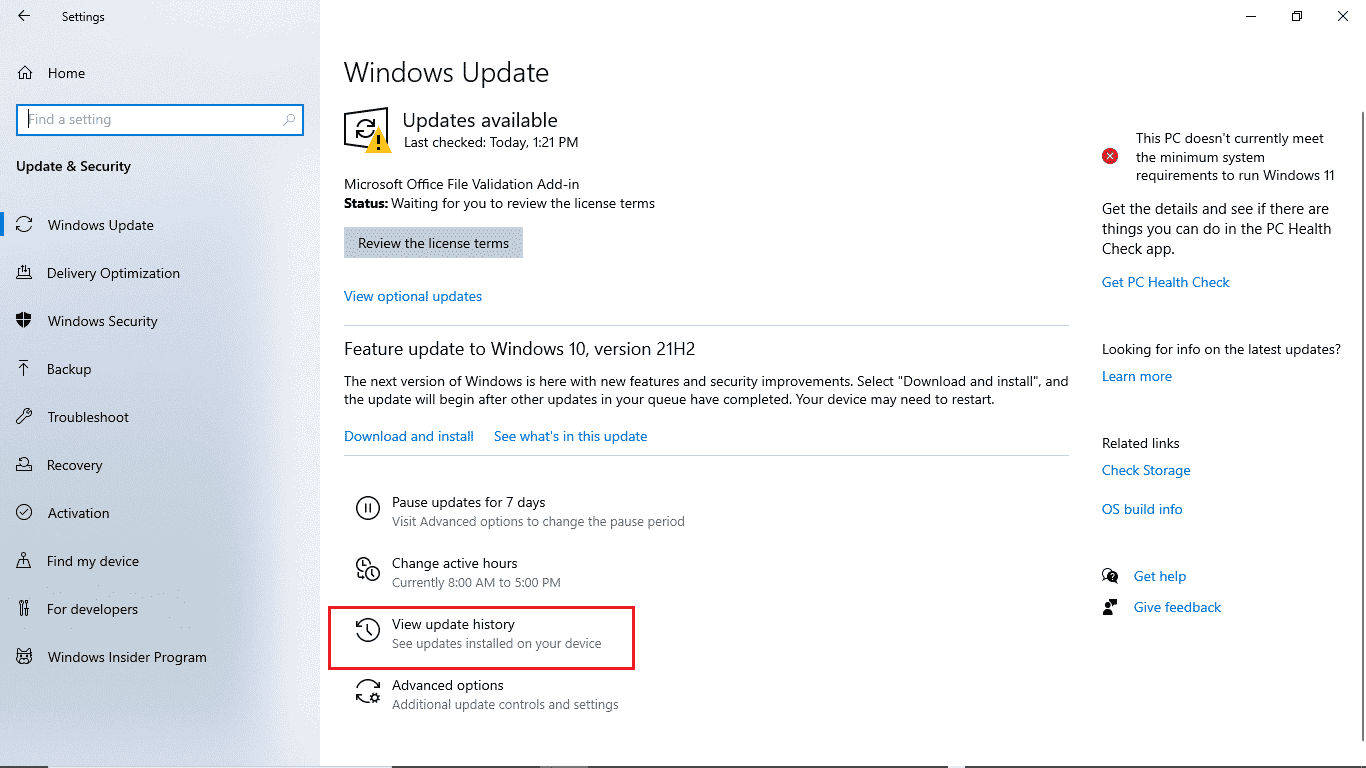
4. Σημειώστε τον αριθμό KB από την πιο πρόσφατη ενημέρωση των Windows.
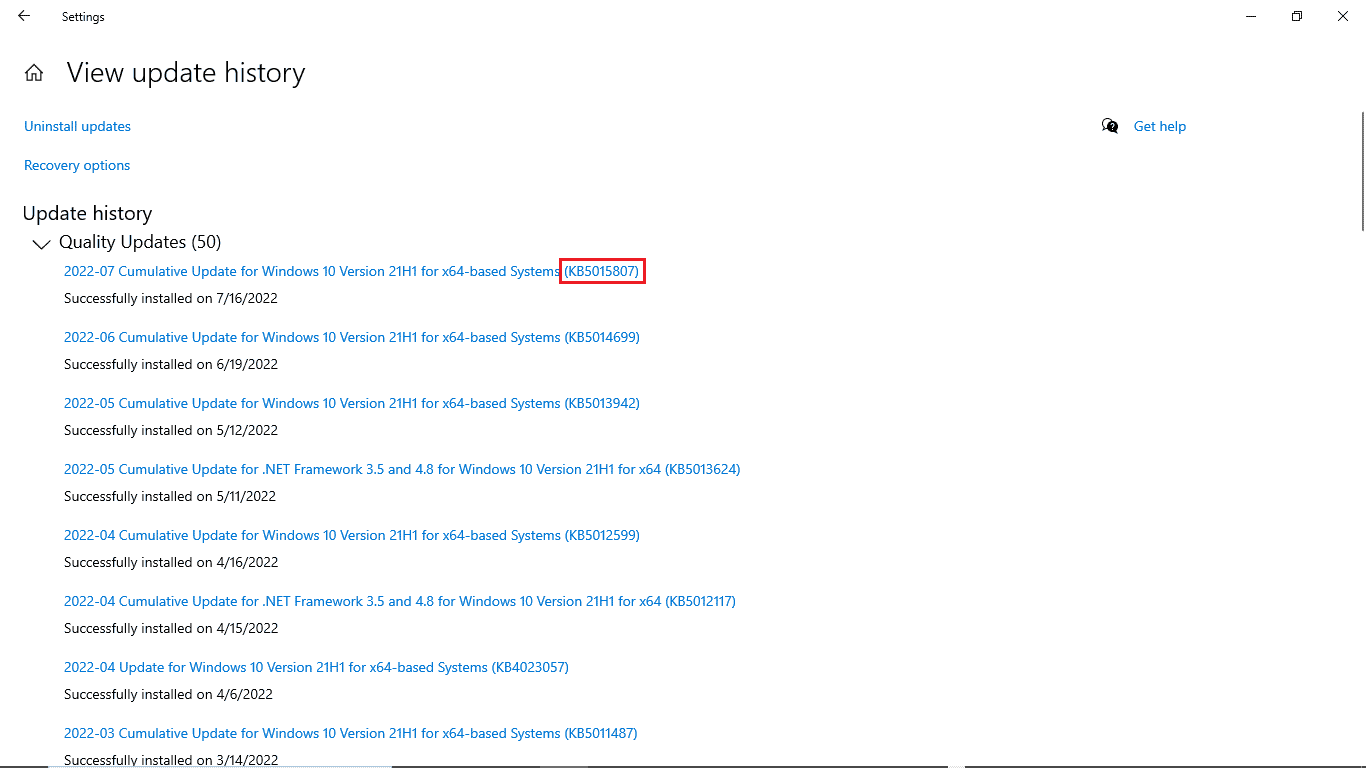
5. Ανοίξτε το πρόγραμμα περιήγησής σας στο Web.
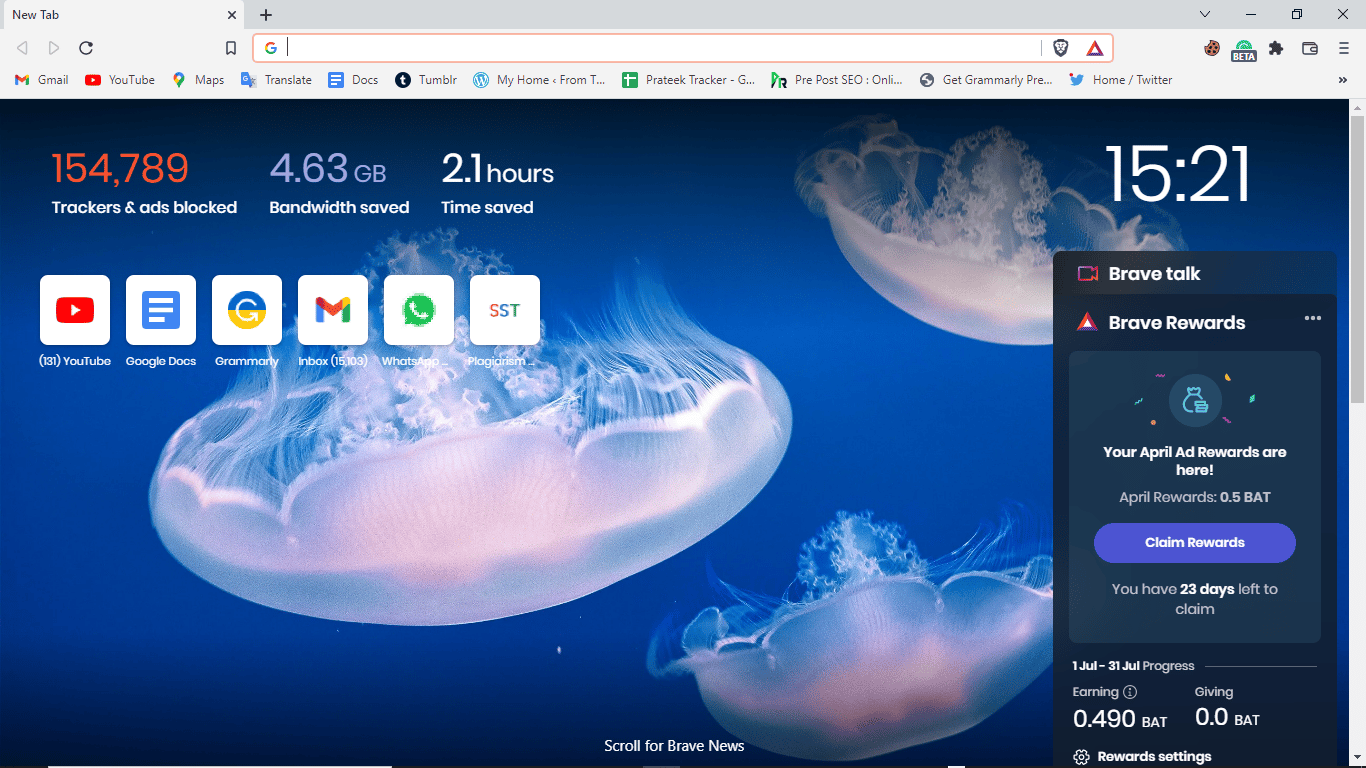
6. Στη γραμμή αναζήτησης, πληκτρολογήστε www.catalog.update.microsoft.com για να ανοίξετε τους Καταλόγους ενημερώσεων της Microsoft.
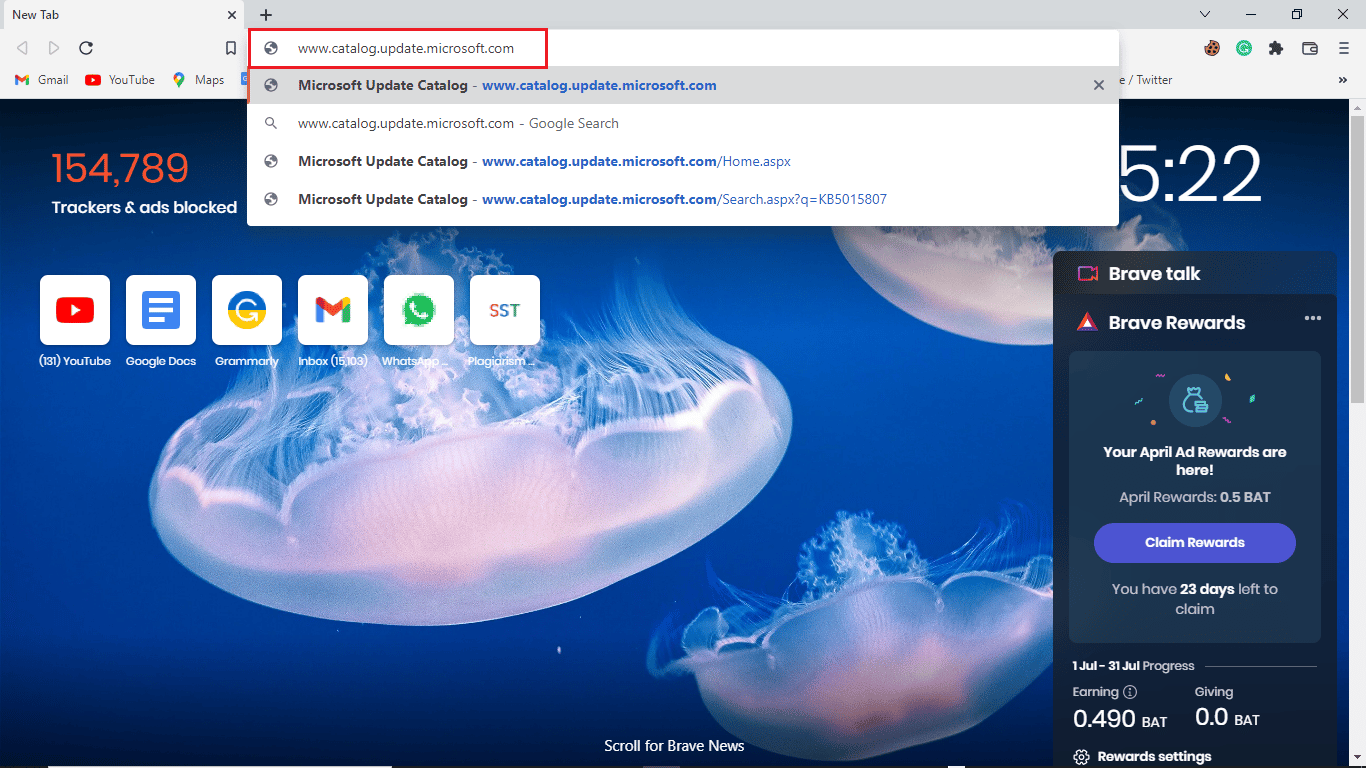
7. Στη γραμμή αναζήτησης, γράψτε τον αριθμό KB και κάντε κλικ στην Αναζήτηση.
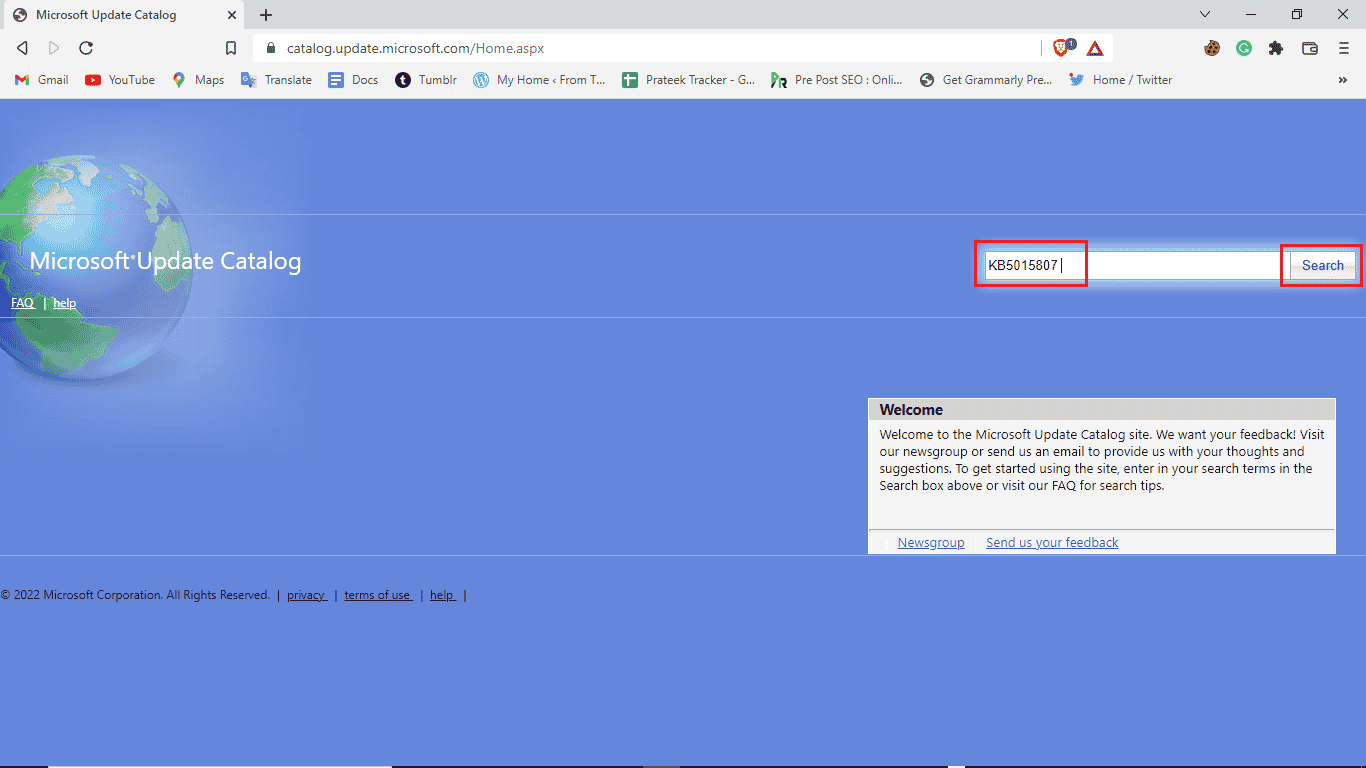
8. Από τα αποτελέσματα αναζήτησης, επιλέξτε την πιο πρόσφατη ενημέρωση και κάντε κλικ στην επιλογή Λήψη.
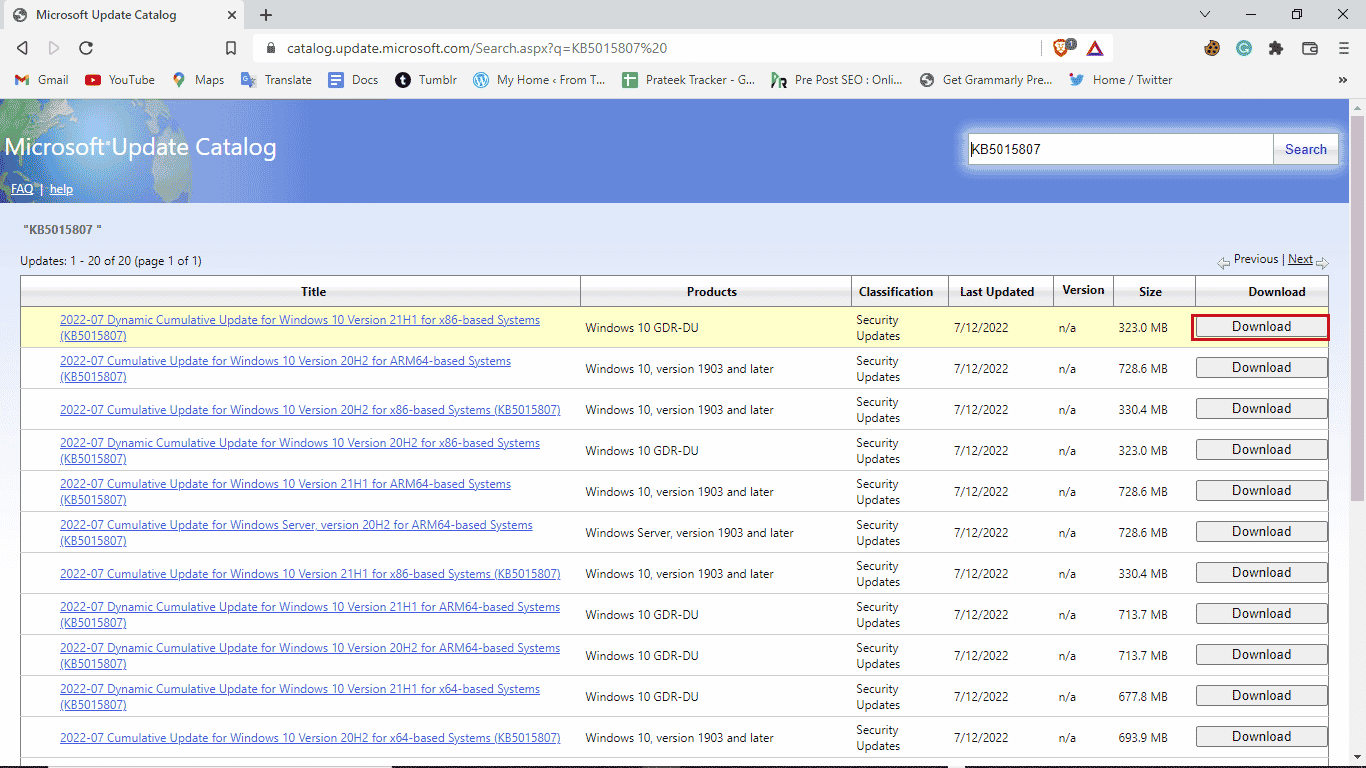
Μέθοδος 6: Εκτελέστε επιτόπια αναβάθμιση
Εάν συνεχίσετε να λαμβάνετε το σφάλμα 0xc1900204 μπλοκάρει τις ενημερώσεις των Windows 10, μπορείτε να δοκιμάσετε να πραγματοποιήσετε μια επιτόπια αναβάθμιση στον υπολογιστή σας. Μπορείτε να χρησιμοποιήσετε αυτά τα βήματα για να εφαρμόσετε αυτήν τη μέθοδο.
1. Κατεβάστε το Εργαλείο δημιουργίας πολυμέσων από την επίσημη τοποθεσία.
2. Ανοίξτε το Εργαλείο δημιουργίας πολυμέσων, επιλέξτε Αναβάθμιση αυτού του υπολογιστή τώρα και κάντε κλικ στο επόμενο.
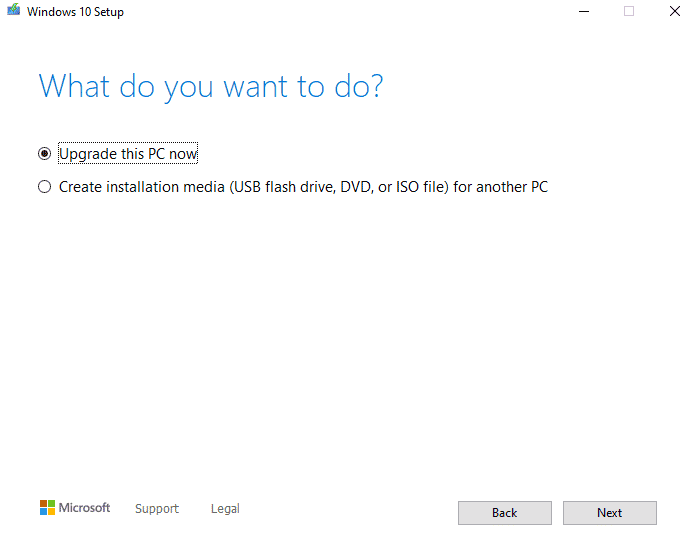
3. Περιμένετε να ολοκληρωθεί η πρόοδος.
4. Εγκαταστήστε τη διαθέσιμη ενημέρωση.
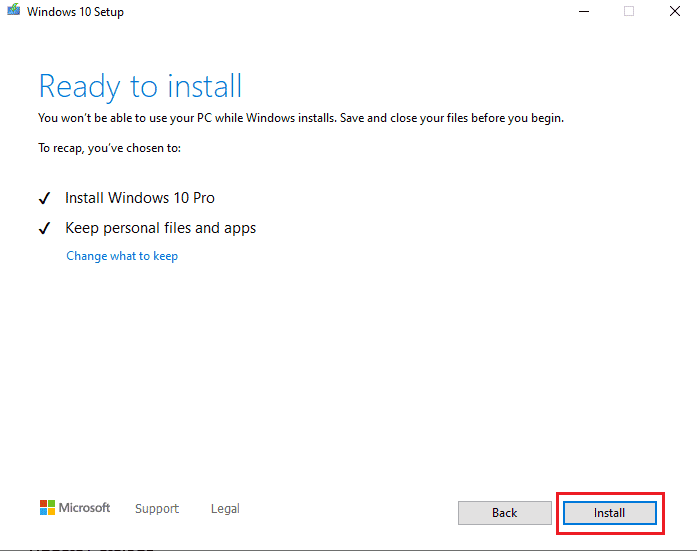
Μέθοδος 7: Απενεργοποιήστε το τείχος προστασίας του Windows Defender
Μερικές φορές το λογισμικό προστασίας από ιούς παρεμβαίνει στο αρχείο του συστήματός σας με αποτέλεσμα να εμφανίζει σφάλματα κατά την ενημέρωση του συστήματός σας. Μπορείτε να το αποφύγετε ελέγχοντας και απενεργοποιώντας το πρόγραμμα προστασίας από ιούς ακολουθώντας αυτά τα βήματα.
1. Πατήστε το πλήκτρο Windows, πληκτρολογήστε Windows Security και κάντε κλικ στο Open.
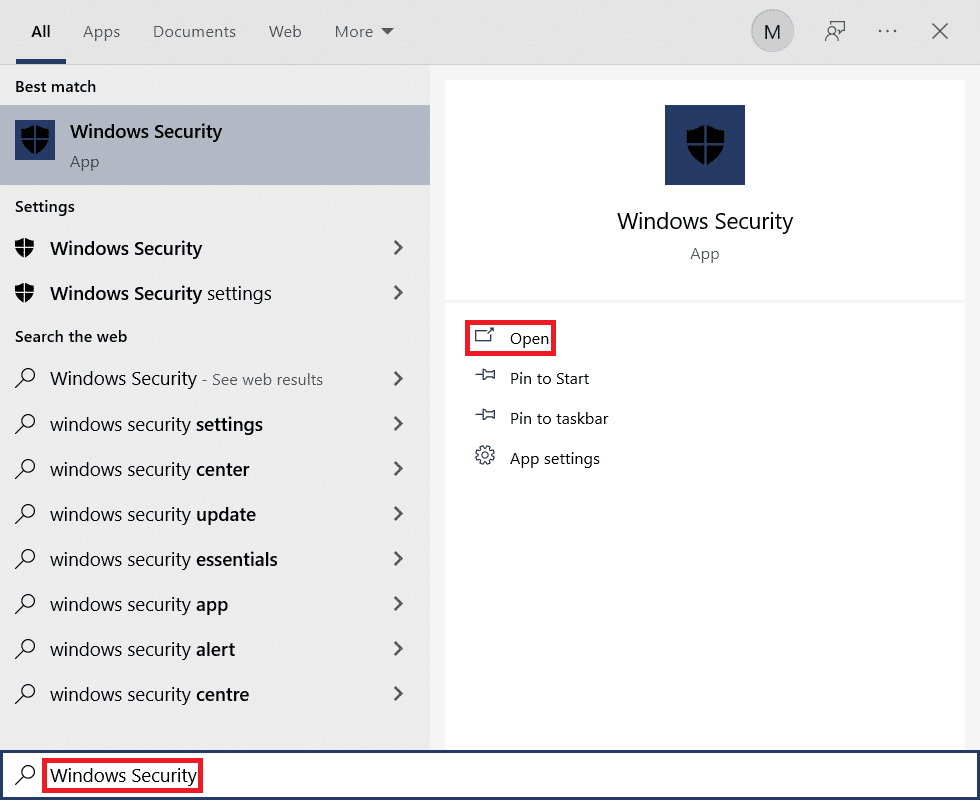
2. Κάντε κλικ στο Τείχος προστασίας και προστασία δικτύου.

3. Κάντε κλικ στο Ιδιωτικό δίκτυο.
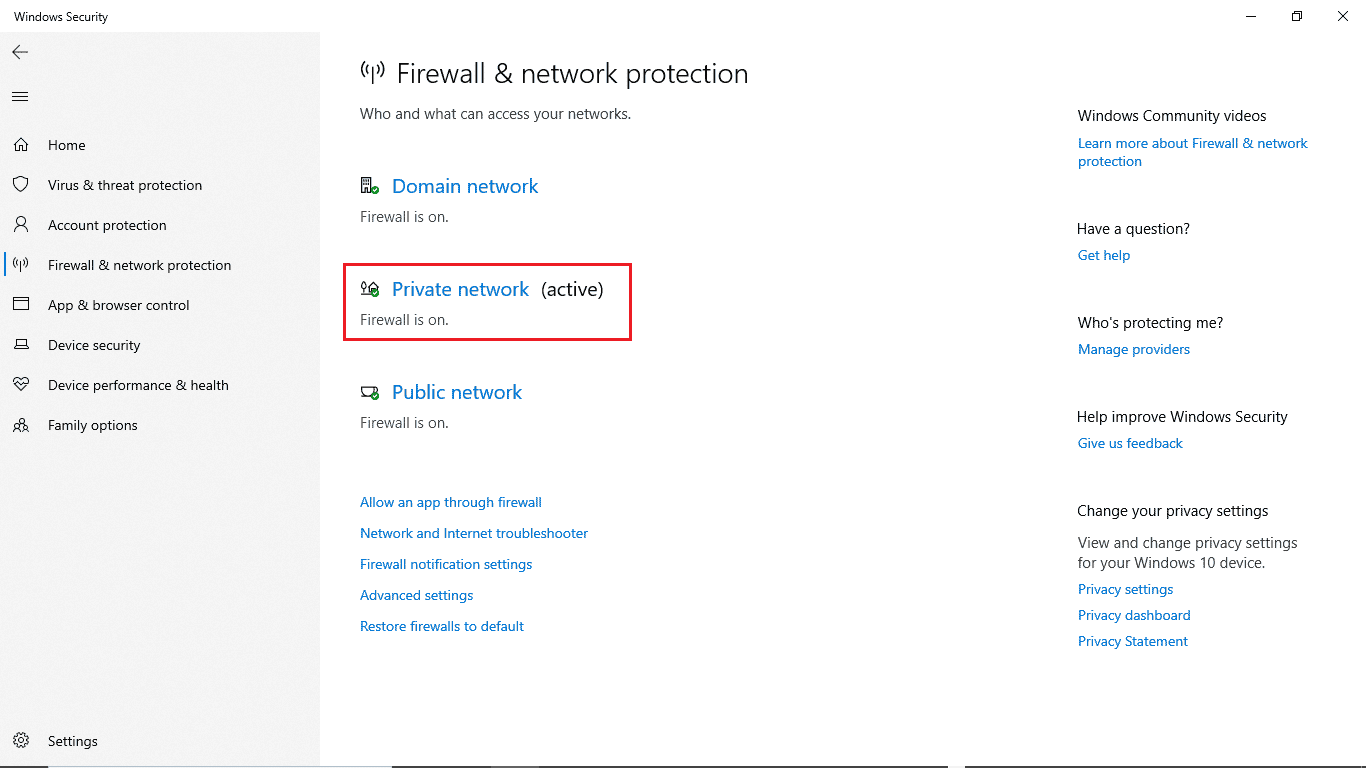
4. Απενεργοποιήστε το τείχος προστασίας του Microsoft Defender.
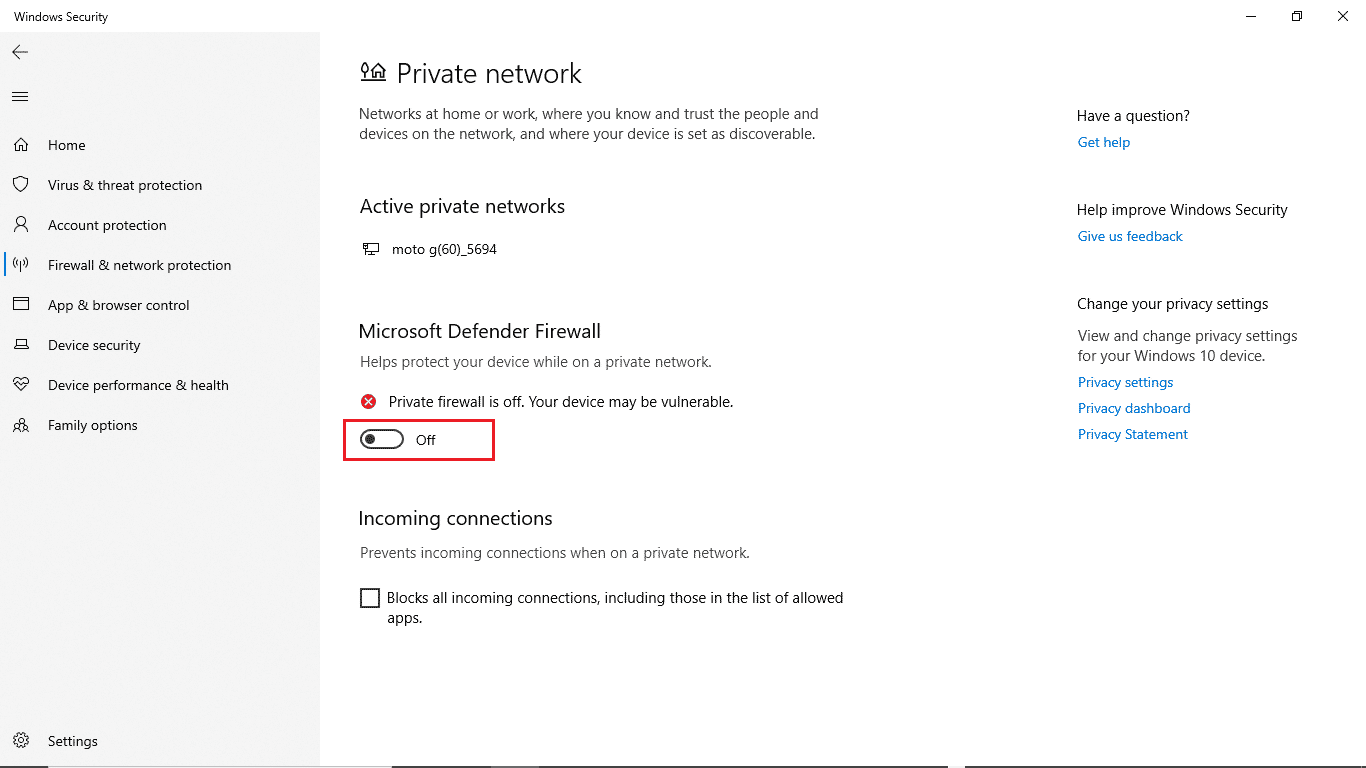
Συχνές Ερωτήσεις (FAQ)
Q1. Γιατί δεν μπορώ να ενημερώσω τα Windows 10;
Απ. Μπορεί να υπάρχουν διάφοροι λόγοι για τους οποίους τα Windows 10 δεν κάνουν λήψη ενημερώσεων. Οι συνήθεις λόγοι περιλαμβάνουν τις υπηρεσίες ενημέρωσης των Windows και το μητρώο προγραμμάτων.
Ε2. Μπορεί το antivirus να προκαλέσει προβλήματα με τον υπολογιστή μου;
Απ. Ναι, μπορεί να υπάρξουν περιπτώσεις όπου το λογισμικό προστασίας από ιούς τρίτου κατασκευαστή μπορεί να παρέμβει στα αρχεία προγράμματος του συστήματός σας και να προκαλέσει διάφορα σφάλματα.
Ε3. Μπορώ να διορθώσω το πρόβλημα των Windows 10 από τον Επεξεργαστή Μητρώου;
Απ. Ναι, μπορείτε να προσπαθήσετε να διορθώσετε τα σφάλματα ενημέρωσης των Windows 10 μεταβαίνοντας και τροποποιώντας τις ρυθμίσεις από τον Επεξεργαστή Μητρώου των Windows.
***
Ελπίζουμε ότι αυτός ο οδηγός ήταν χρήσιμος και μπορέσατε να διορθώσετε ζητήματα σφάλματος ενημέρωσης των Windows 10 0xc1900204. Σχολιάστε και πείτε μας ποια μέθοδος λειτούργησε για εσάς. Επίσης, εάν έχετε ερωτήσεις, απορίες ή προτάσεις, μη διστάσετε να τις μοιραστείτε μαζί μας.
